Theme giới thiệu công ty WordPress là một trong những yếu tố quan trọng nhất giúp thu hút khách hàng online tới với website của bạn. Hiện nay, có rất nhiều theme wordpress giới thiệu công ty khiến bạn có thể gặp khó khăn trong việc tìm kiếm theme phù hợp với nhu cầu của mình.
Chọn một theme phù hợp cho doanh nghiệp của bạn không khó nếu bạn hiểu đã liệt kê sẵn những thứ cần tìm, bao gồm: tính năng, giao diện, thiết kế, các plugin được tích hợp,… Trong bài viết dưới đây, Việt Nét sẽ giới thiệu Top 15 Theme giới thiệu công ty WordPress được sử dụng phổ biến nhất hiện nay và phù hợp với doanh nghiệp của bạn.
1. Sydney Pro – Theme giới thiệu công ty wordpress nhiều tính năng
Sydney Pro là một theme mở rộng có nhiều tính năng vượt trội từ phiên bản miễn phí Sydney free . Sydney Pro được tạo ra với mục đích cho doanh nghiệp có thể tạo những website bán hàng với tất cả chức năng cần thiết, theme phù hợp với tất cả doanh nghiệp, công ty kể cả những người làm nghề freelancer.
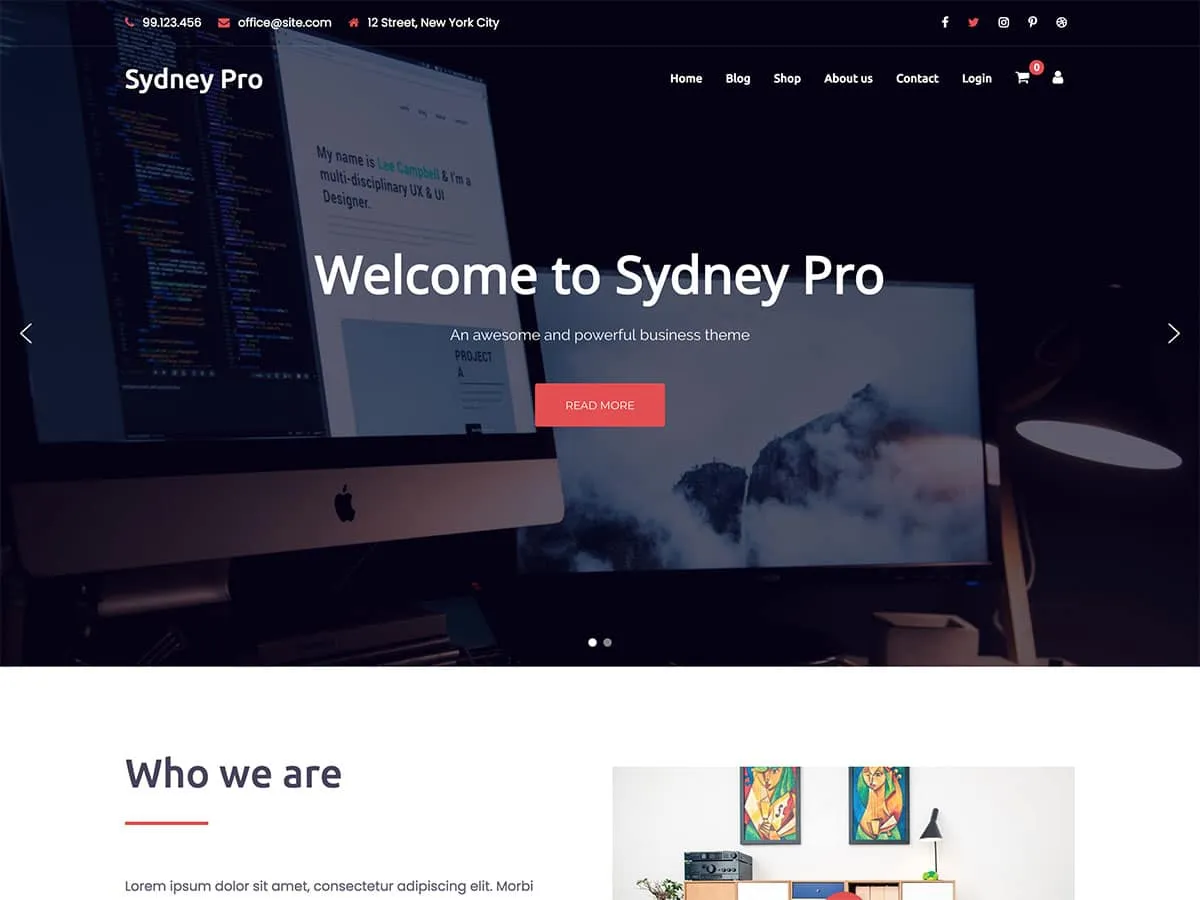
Theme giới thiệu công ty WordPress này chứa tất cả các tùy chọn tùy chỉnh tương tự của phiên bản free: đa dạng màu sắc, dễ dàng tùy chỉnh thiết kế, hơn 600 google fonts để bạn thể hiện website của mình,… Sydney Pro cũng bao gồm 16 widget tùy chỉnh, giúp bạn linh hoạt hơn trong thiết kế.
Thanh tiêu đề cố định của Sydney Pro cho phép điều hướng nhanh chóng giữa các trang giúp tăng trải nghiệm người dùng, giúp dữ chân khách hàng ở lại lâu hơn trên website của bạn. Theme WordPress doanh nghiệp Sydney Pro được tích hợp sẵn các biểu tượng nền tảng mạng xã hội phổ biến và tính năng đa ngôn ngữ giúp dịch thuật dễ dàng khiến theme trở thành một lựa chọn tuyệt vời để chia sẻ website của công ty với bất kỳ ai.
2. Divi
Divi là một theme giới thiệu công ty WordPress rõ ràng, linh hoạt và đặc biệt dễ sử dụng. Divi thích hợp cho cả doanh nghiệp công ty và doanh nghiệp sáng tạo. Thiết kế Elegant Themes này mang đến cho bạn sự linh hoạt tối đa. Nếu người dùng chưa có nhiều kinh nghiệm về việc tùy chỉnh theme WordPress, bạn có thể yên tâm khi theme wordpress doanh nghiệp này được tích hợp sẵn plugin Divi Builder cho phép xây dựng website bằng thao tác kéo-thả các phần tử để tạo trang mà không cần sử dụng bất kỳ dòng code nào.
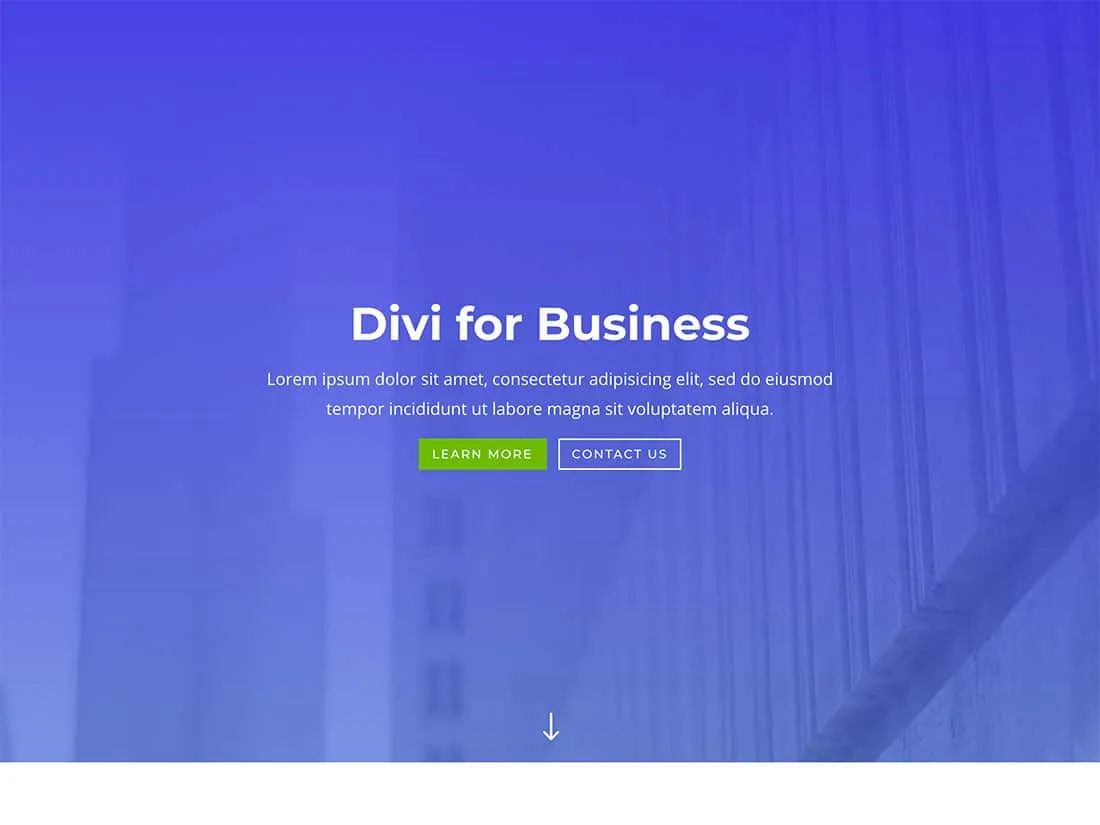
Hơn nữa, người dùng có thể không cần tùy chỉnh điểm gì ở website vì theme đã được tải sẵn các layout cho các trang bán hàng, hoặc FAQs,…. Layout trang sản phẩm được tích hợp sẵn module eCommerce cho phép ta thiết lập và vận hành cửa hàng của mình trong nháy mắt. Các chuyển đổi mượt mà, đơn giản mang lại cho theme sự tinh xảo, chuyên nghiệp.
3. TheGem
TheGem là theme giới thiệu công ty WordPress phù hợp với tất công ty, doanh nghiệp cho phép người dùng quảng bá các dịch vụ của mình, đồng thời giữ nguyên cách tiếp cận thân thiện mà công ty đã xây dựng trước đó.
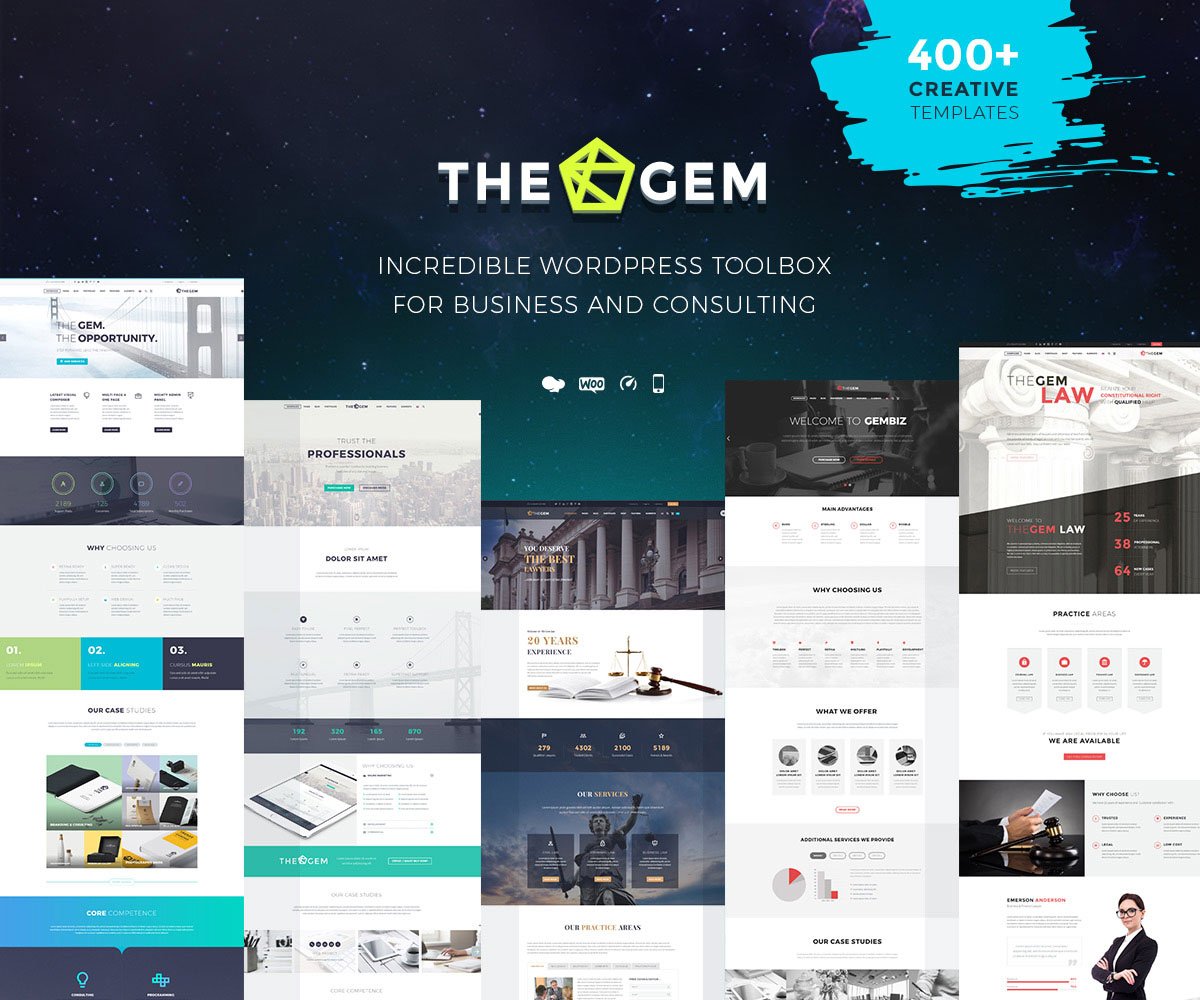
TheGem có bố cục đa năng, thiết kế sáng tạo. Theme được tích hợp sẵn các plugin hàng đầu của WordPress giúp bạn sản xuất những website chất lượng, như: WPBakery Page Builder, Slider Revolution và LayerSlider. TheGem có hơn 40 bản demo và hơn 150 template với nhiều tính năng linh hoạt cho phép bạn thiết kế bất kỳ trang giới thiệu sản phẩm nào.
Với những tính năng độc đáo kể trên, TheGem là một theme giới thiệu công ty WordPress thật sự tốt mà bạn nên quan tâm đến.
4. Qwery – Theme WordPress giới thiệu công ty có xếp hạng năm sao
Qwery là theme giới thiệu công ty WordPress có xếp hạng gần năm sao trên ThemeForest. Lý do Qwery được sử dụng phổ biến như vậy bởi Qwery được các developer thêm các demos hoàn toàn mới mỗi tuần và theme sở hữu nhiều giao diện hiện đại, phong cách phù hợp với tất cả loại hình doanh nghiệp. Ngoài ra, Qwery được tích hợp sẵn với nhiều plugin page builder Elementor, WooCommerce và hai tùy chọn plugin booking, tạo sự thuận tiện cho các công ty hoạt động dựa trên dịch vụ và đặt lịch hẹn.
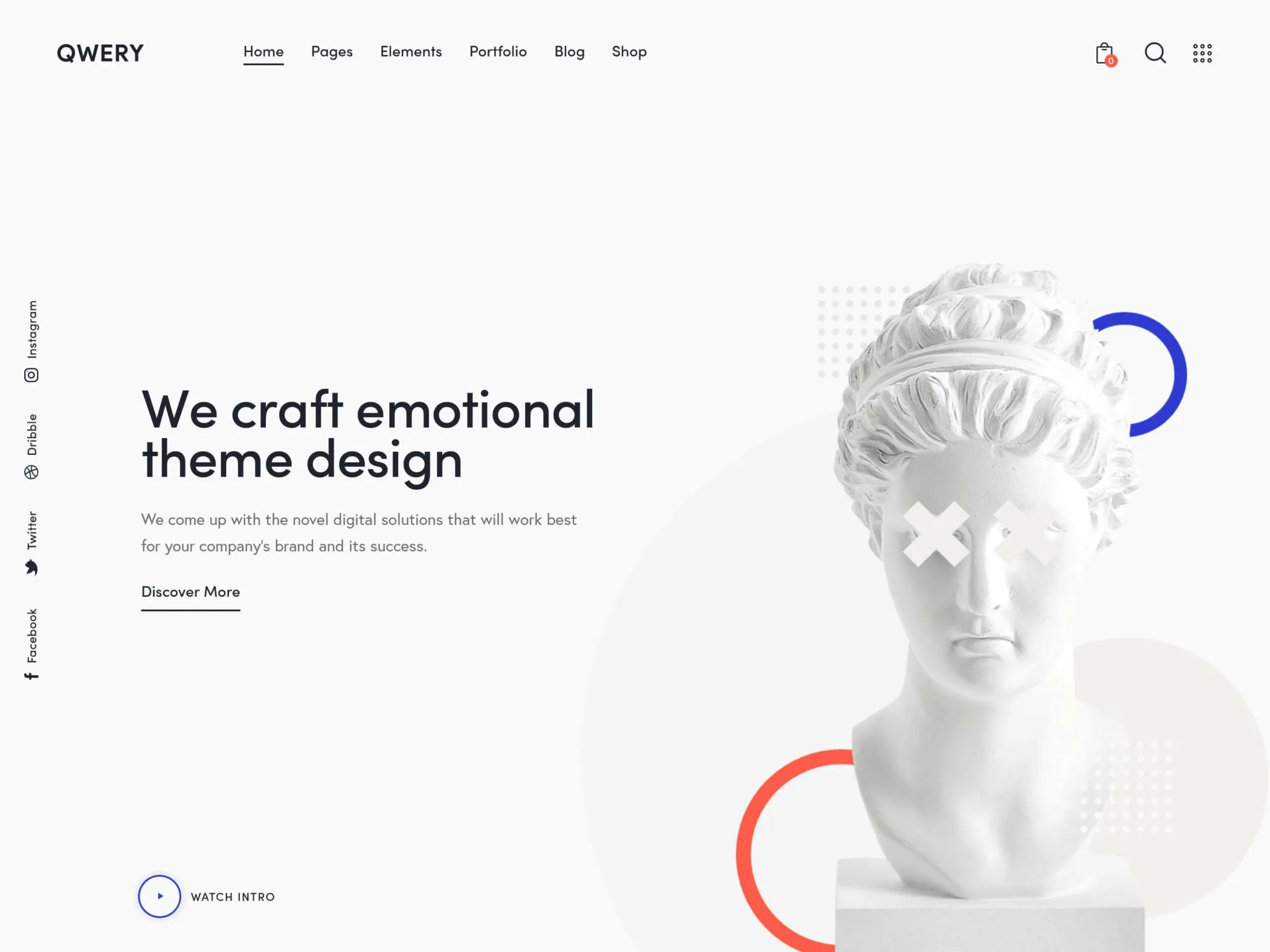
Việt Nét giới thiệu theme wordpress đẹp cho doanh nghiệp này bởi Qwery cũng có một số lượng template và tùy chọn layout ấn tượng. Việt Nét đặc biệt đánh giá cao những theme có nhiều thiết kế dành riêng cho ngành, đa dạng người sử dụng ví dụ từ kiến trúc sư và cơ quan đến các website học tập điện tử và nhà hàng,…
Nếu bạn đang tìm kiếm một theme WordPress giới thiệu công ty mạnh mẽ và có tính thẩm mỹ cao, Qwery chắc chắn rất đáng để bạn trải nghiệm. Nó được tích hợp các tính năng khiến nó trở thành sự lựa chọn lý tưởng và linh hoạt cho các công ty ở mọi quy mô.
5. Kallyas
Cho dù bạn đang điều hành một cửa hàng online hay thiết lập một website agency, ta sẽ cần một theme có tính linh hoạt cao cung cấp các tính năng cần thiết để phát triển doanh nghiệp của mình. Kallyas là một trong những lựa chọn như vậy và có thể phù hợp với doanh nghiệp của bạn.
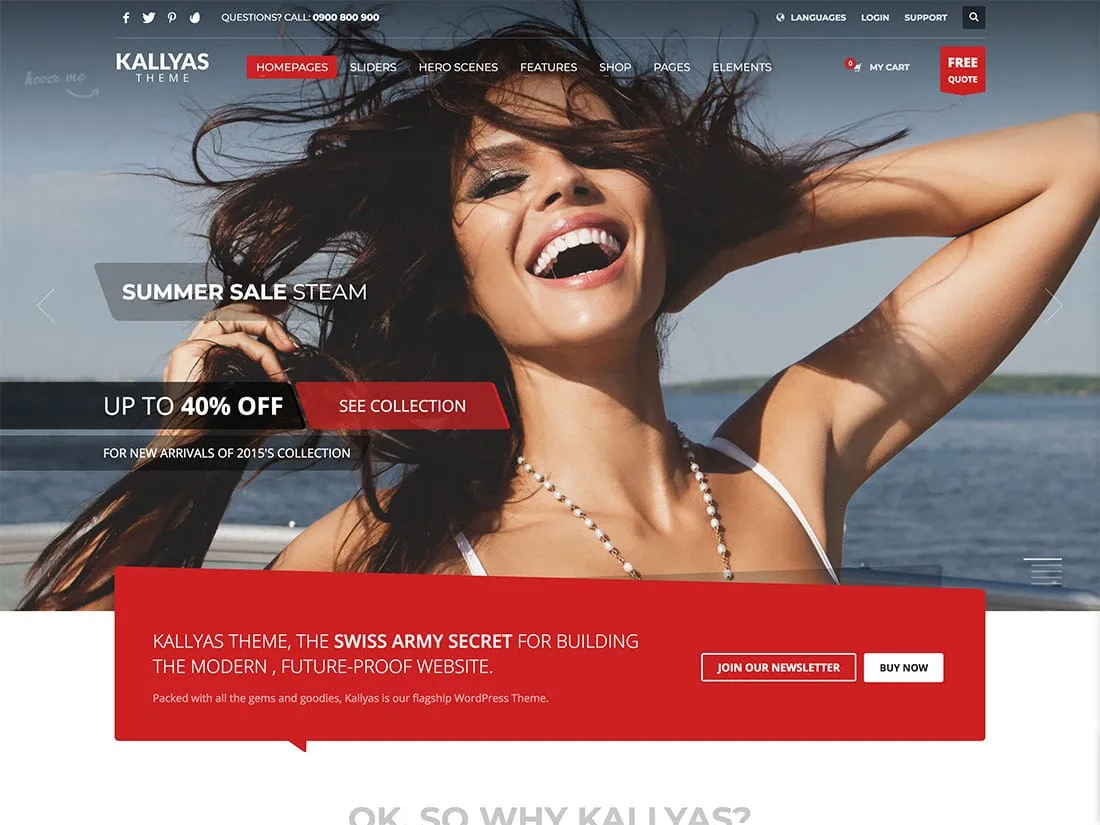
Kallyas là một theme WordPress đẹp và rất phù hợp cho doanh nghiệp. Nó cung cấp một loạt các template được tạo sẵn cho mọi loại hình kinh doanh. Ta có thể sử dụng Kallyas cho cửa hàng bán hoa, nội thất,… và xây dựng trang web của mình một cách chuyên nghiệp.
Kallyas được tích hợp sẵn các chức năng hữu ích để xây dựng website lý tưởng cho doanh nghiệp của bạn. Khác với những theme giới thiệu công ty WordPress kể trên, Kallyas đi kèm với page builder tùy chỉnh của riêng nó (Zion,) cho phép bạn sử dụng hơn 100 phần tử đã được tạo sẵn cho các trang của mình, cũng như tùy chỉnh chúng. Với Kallyas, bạn cũng nhận được một số plugin cao cấp đi kèm và đặc biệt theme được tối ưu hóa cho tốc độ giúp tăng trải nghiệm người dùng.
Nếu bạn đang tìm kiếm một theme giới thiệu công ty WordPress đa năng sở hữu thư viện lớn các template để lựa chọn và đa dạng tính năng thì Kallyas là lựa chọn hàng đầu hiện nay.
6. Consultio
Consultio là theme giới thiệu công ty WordPress phù hợp với những doanh nghiệp tư vấn, yêu cầu sự chuyên nghiệp và chuyên môn để thêm lòng tin đối với khách hàng. Để xây dựng thương hiệu đối với khách hàng ta cần nhiều hơn một vài tấm danh thiếp, lúc này một website tư vấn chuyên nghiệp sẽ giúp đỡ bạn rất nhiều và mang lại doanh thu cho doanh nghiệp.
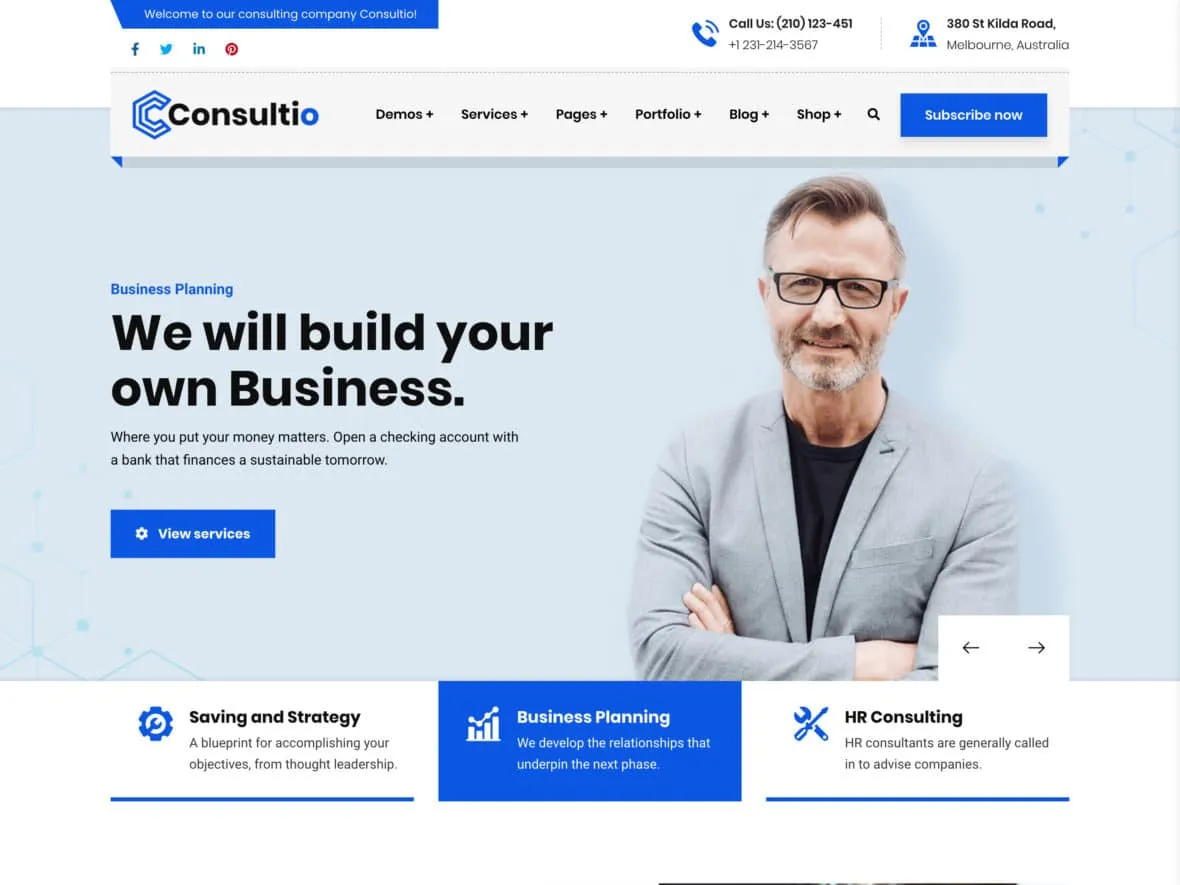
Consultio cung cấp nhiều thiết kế trang bắt mắt, cách phối màu hài hòa dễ làm nổi bật các khu vực chính, các form thiết kế hiện đại giúp bạn thu thập khách hàng tiềm năng. Ngoài ra, Consultio cho phép bạn sử dụng các thiết kế được tạo riêng cho các loại hình kinh doanh khác nhau.
Vì Consultio giúp bạn nhắm mục tiêu đến nhiều ngành công nghiệp như vậy, nên nó yêu cầu bạn cần có một sự linh hoạt nhất định. Theme giới thiệu công ty này đi kèm với plugin page builder Elementor, cho phép bạn tùy chỉnh bất kỳ phần tử nào bằng một vài cú nhấp chuột. Consultio cũng hỗ trợ plugin Contact Form 7 được sử dụng phổ biến hiện nay và giúp bạn giải quyết SEO hiệu quả hơn.
Nhìn chung, Việt Nét đánh giá rằng Consultio là một theme giới thiệu công ty WordPress lý tưởng cho các công ty tư vấn với khách hàng của họ và theme này đủ linh hoạt để giúp bạn điều chỉnh website của mình cho phù hợp với từng loại.
8. Exponent – Theme WordPress doanh nghiệp hiện đại
Exponent cung cấp hơn 20 website demo được tạo sẵn cho người dùng dễ dàng lựa chọn. Ngoài ra, trong khi các theme WordPress doanh nghiệp khác cho phép bạn tạo layout tùy chỉnh thông qua một số loại plugin, thì theme này cung cấp chức năng đó mà không cần sử dụng plugin hỗ trợ nào khác. Đây là một tính năng mới và đặc biệt hữu ích, tiết kiệm thời gian cho bạn để nhanh chóng thiết kế website và thu hút khách hàng mới.
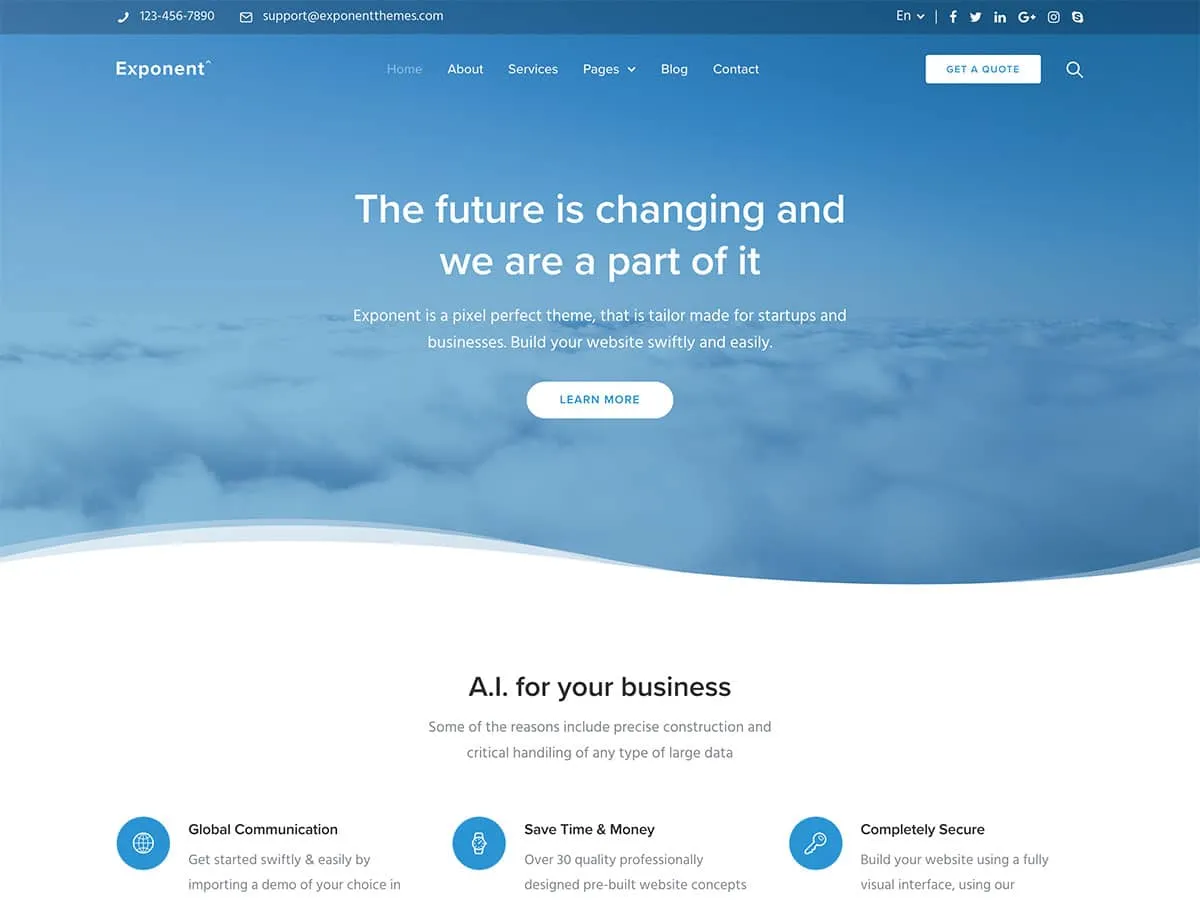
Hơn nữa, Exponent bao gồm nhiều layout có thể tùy chỉnh giúp bạn hiển thị công việc của mình một cách có tổ chức và hấp dẫn. Nó cũng mang lại hiệu suất nhanh và khả năng tương thích với các công cụ khác nhau mà bạn có thể sử dụng để đưa website của mình phát triển hơn.
Nhìn chung, Exponent là một lựa chọn hàng đầu cho các doanh nghiệp thuộc mọi loại hình. Chúng tôi khuyên bạn nên xem bản demo và xem nó hoạt động như thế nào nhé.
9. Ekko
Khi bắt đầu thiết kế website bạn sẽ cần phải sắp xếp rất nhiều thứ. Vì vậy, một theme WordPress doanh nghiệp đơn giản và hiệu quả là điều cần thiết. Việt Nét giới thiệu theme Ekko có thể là giải pháp cho vấn đề của bạn.
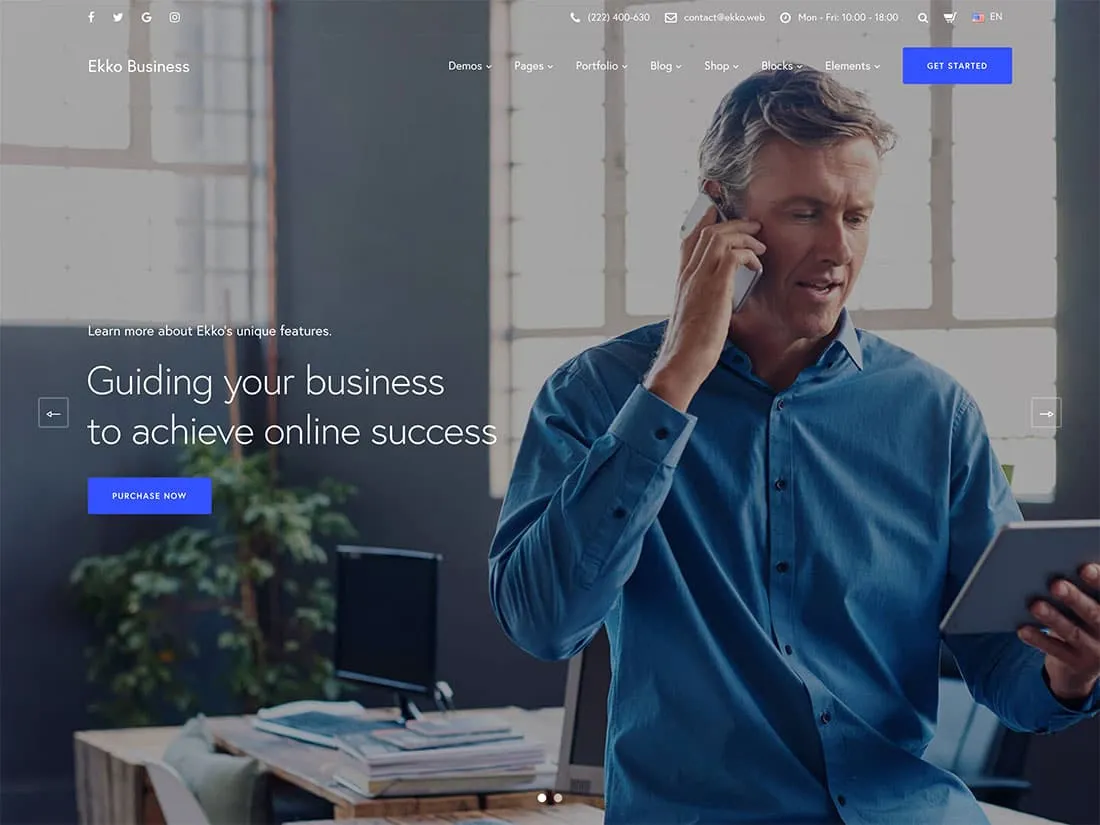
Theme giới thiệu công ty WordPress này là một giải pháp đa năng tập trung vào các website doanh nghiệp. Ekko có sẵn hơn 50 website sẵn sàng hoạt động mà bạn có thể sử dụng để thiết lập và sử dụng chỉ trong vài phút. Theme này bao gồm các thiết kế cho nhiều loại hình kinh doanh, chẳng hạn như phòng khám thú y, công ty luật, cửa hàng trang sức, v.v. Mỗi bản demo đều có thể điều chỉnh thiết kế phù hợp với công ty của bạn.
Bạn có thể dễ dàng thay đổi các phần tử trên website bằng cách sử dụng plugin WP Bakery Page Builder được tích hợp sẵn trong Ekko. WP Bakery Page Builder hỗ trợ bạn tùy chỉnh thiết kế trang web của mình mà không cần phải sử dụng đến bất kỳ dòng code nào. Ekko cũng tích hợp với WooCommerce phù hợp với những doanh nghiệp liên quan đến hoạt động bán hàng online.
10. POFO
Điều quan trọng đối với website doanh nghiệp của bạn là tạo ấn tượng đầu tiên về sự chuyên nghiệp, hình ảnh sáng tạo, bố cục gọn gàng, tối giản là một cách tuyệt vời để đạt được điều này.
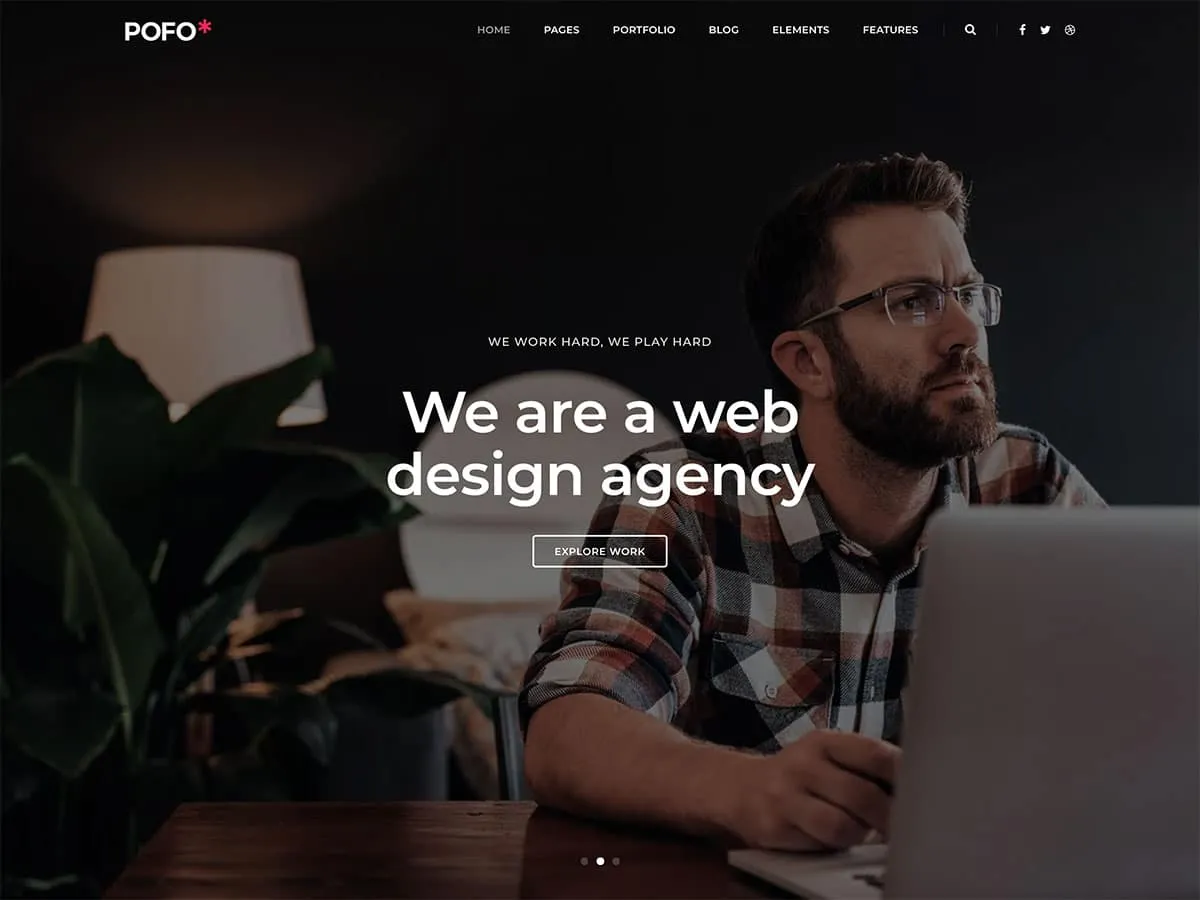
Theme giúp tăng tốc độ tải trang nhanh và nhiều tính năng, bao gồm hơn 25 bản demos và 200 layout template giúp bạn thiết lập và chạy nhanh chóng. Plugin WPBakery Page Builder đi kèm cho phép bạn kéo và thả các thành phần layout như title, image, menu, v.v. vào vị trí một cách dễ dàng.
POFO cũng là lựa chọn lý tưởng nếu bạn muốn tích hợp thương mại điện tử vào website của mình. Plugin WooCommerce đi kèm cho phép bạn thiết lập cửa hàng mạnh mẽ, trong khi theme cũng tương thích với plugin MailChimp có nhiều tính năng hữu ích.
Nhìn chung, nếu bạn đang tìm kiếm một theme giới thiệu công ty WordPress tốt và giúp bạn có một website kinh doanh linh hoạt, trực quan và nhẹ thì POFO rất đáng để xem xét.
11. Consulting
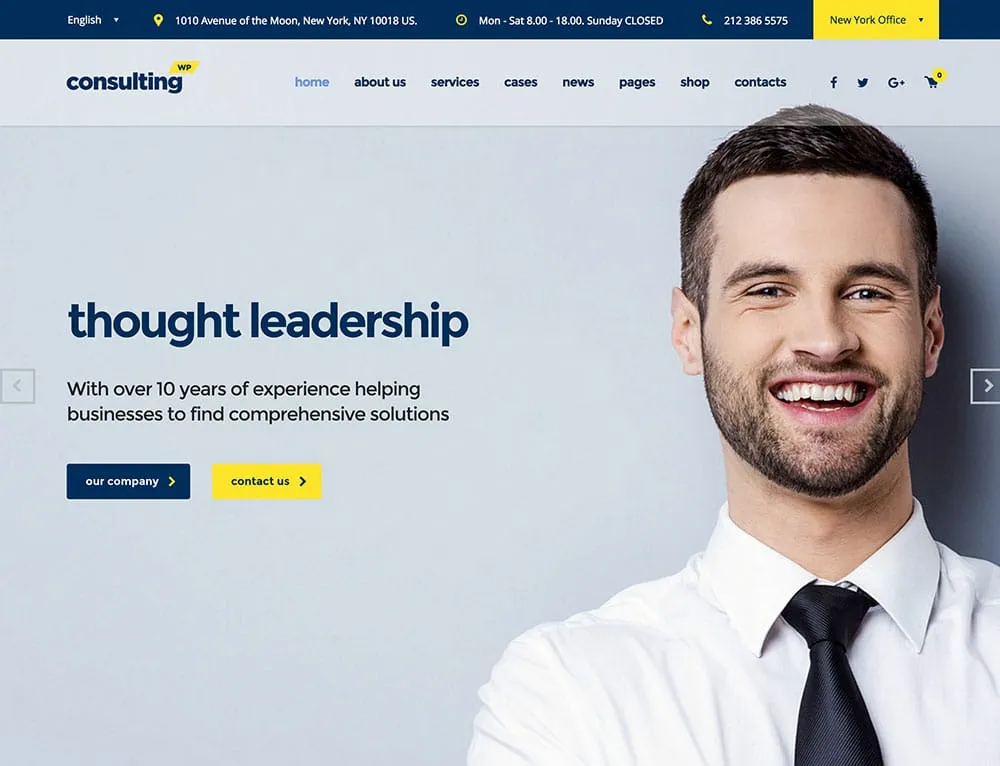
Theme giới thiệu công ty WordPress Consulting là một lựa chọn lý tưởng để trình bày doanh nghiệp của bạn. Bảng màu mặc định là vàng và xanh dương, kết hợp với tiêu đề phông chữ chunky, nội dung văn bản rõ ràng, tạo nên một website thân thiện với người truy cập, tăng khả năng chuyển đổi cho doanh nghiệp. Consulting cung cấp 9 layout demo và bất kỳ layout nào trong số này có thể dễ dàng tùy chỉnh bằng cách sử dụng plugin WPBakery Page Builder đi kèm. Tất nhiên, nó cũng có thể được sử dụng để tạo hầu hết mọi layout mà bạn muốn, cùng với plugin Slider Revolution đi kèm, bạn sẽ có cơ hội sở hữu theme rất mạnh mẽ và đầy đủ tính năng.
12. StartIt – Theme WordPress doanh nghiệp dễ dàng sử dụng
Theme StartIt phù hợp cho những công ty khởi nghiệp, theme giới thiệu công ty WordPress này có một tiền đề đơn giản, giúp bạn thiết lập và chạy một cách nhanh chóng. Theme có một số layout demo cho bạn lựa chọn, tất cả đều cung cấp thực tế mọi thứ bạn cần để thiết lập nhanh chóng. Page builder WPBakery cũng được tích hợp sẵn.
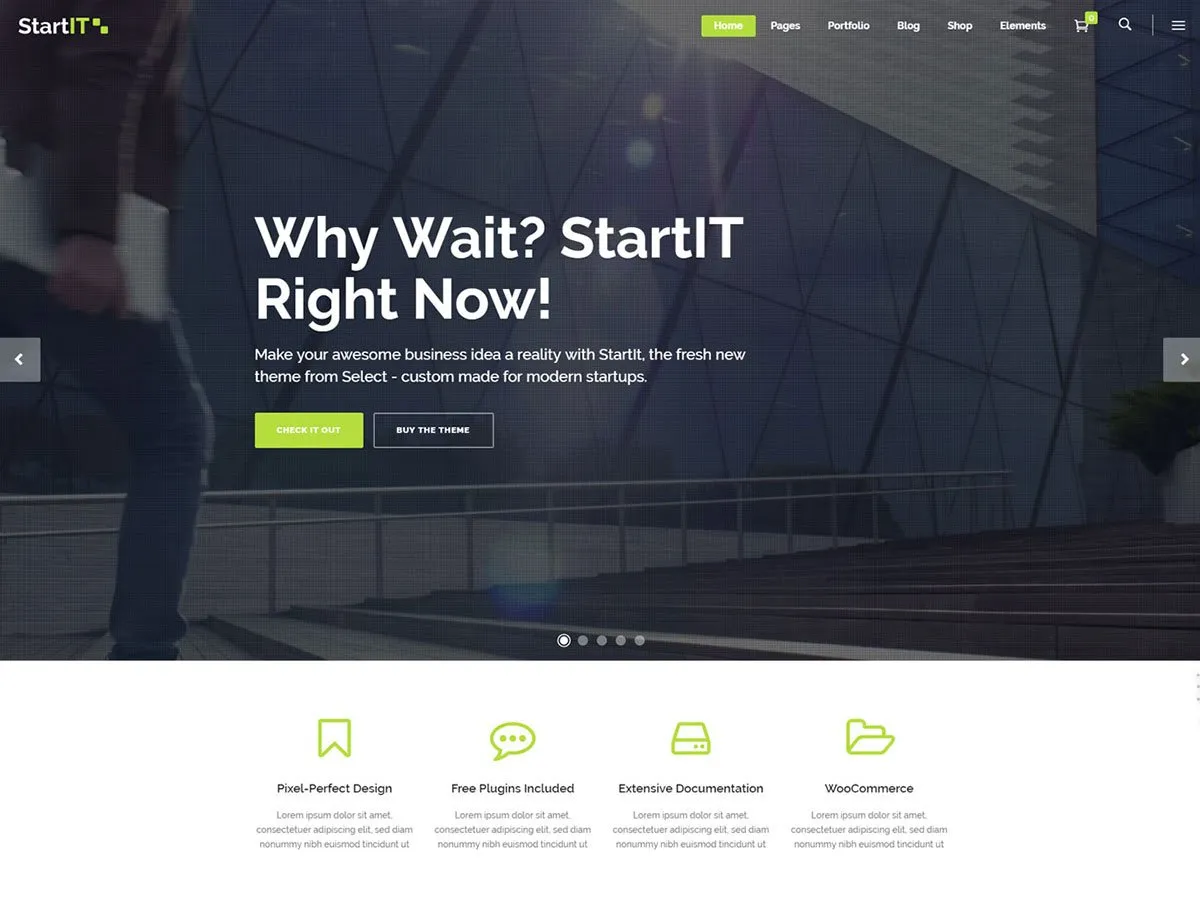
Ngoài ra còn có rất nhiều chức năng mà StartIt cung cấp, bao gồm hàng trăm Google Font để lựa chọn, tiêu đề, video,…
Tóm lại, StartIt cung cấp một loạt các tùy chọn hữu ích và rất dễ dàng thao tác. Nếu công ty bạn cần bắt đầu nhanh chóng dự án thì theme StartIt là một lựa chọn phù hợp.
13. BLO
BLO là một theme giới thiệu công ty WordPress được xây dựng hướng đến các công ty khởi nghiệp trên toàn thế giới. Nó bao gồm 6 page layout có sẵn để bạn có thể sử dụng ngay. Theme BLO bao gồm các thiết kế hiện đại và màu sắc mặc định mạnh mẽ và truyền cảm hứng giúp thu hút khách hàng tiềm năng .
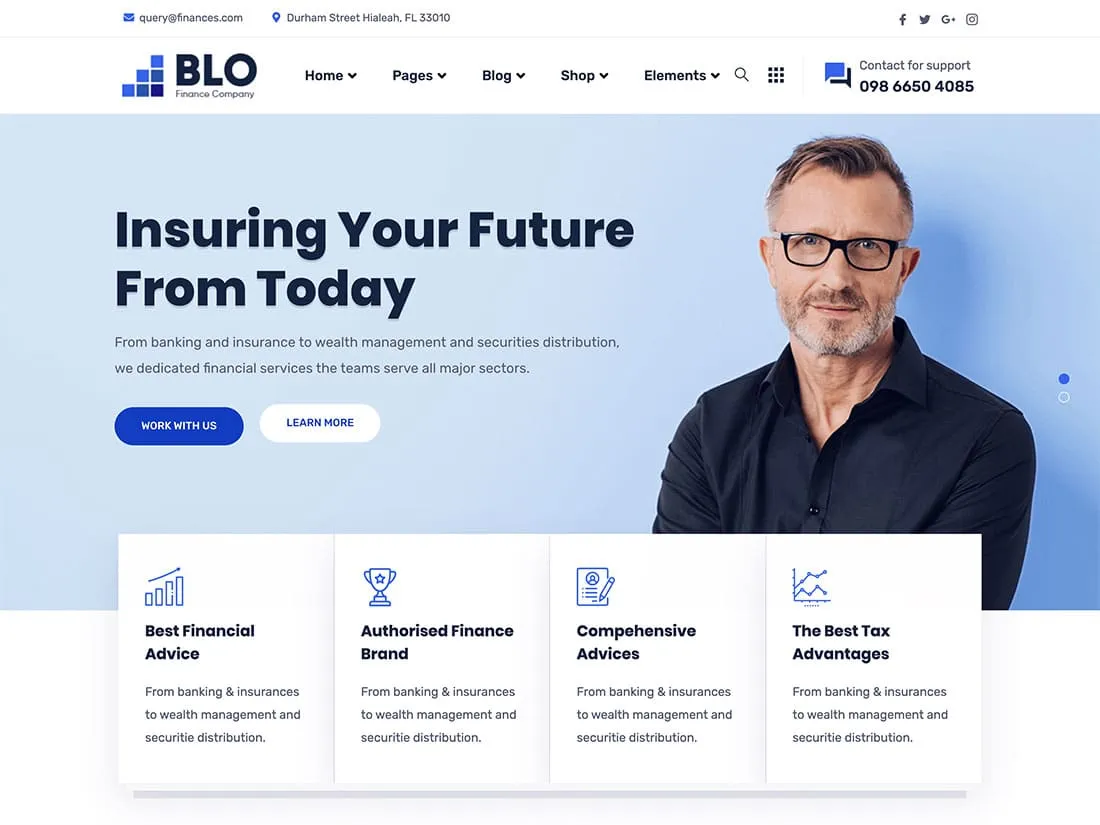
BLO hỗ trợ nhiều công cụ cung cấp cho bạn toàn quyền kiểm soát website của mình, bao gồm tùy chỉnh header, footer, tích hợp với các nền tảng marketing qua email,… Theme này cũng đi kèm với các plugin Elementor Page Builder, Contact Form 7 và Slider Revolution.
Nhìn chung, BLO có thể giúp bạn cho cả thế giới thấy công ty của bạn là lựa chọn tiềm năng và rất chuyên nghiệp.
14. TheFox
Một theme kinh doanh không phải lúc nào cũng cần phải cung cấp một plugin hoặc tính năng phù hợp để gây ấn tượng với khách hàng. Với TheFox, bạn sẽ không chỉ có được những tính năng nền tảng xuất sắc mà còn có một thiết kế hiện đại phù hợp để giới thiệu những sản phẩm sáng tạo của công ty mình.
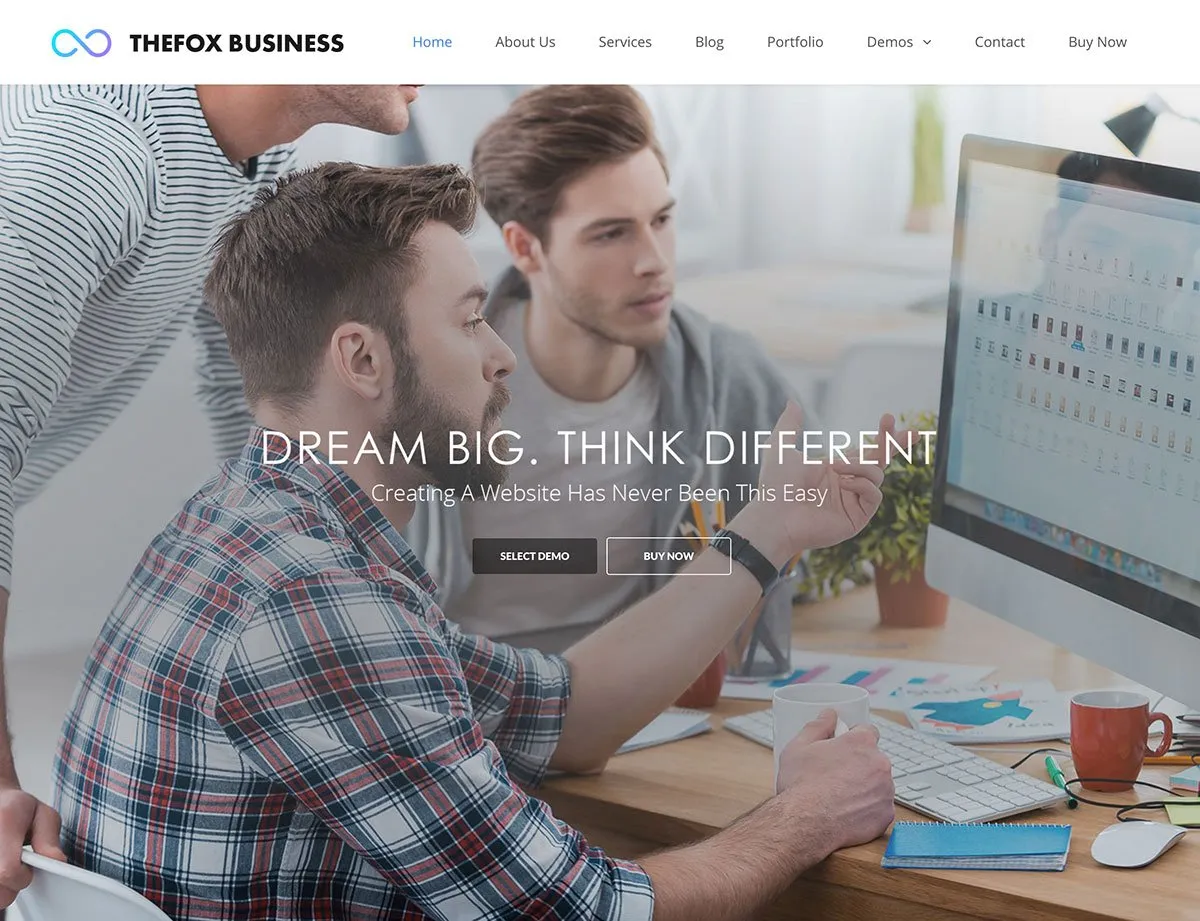
Theme giới thiệu công ty WordPress này có rất nhiều thứ để thu hút những người thích khám phá, thiết kế website, với một bảng điều khiển quản trị rộng rãi để điều chỉnh tất cả các yếu tố thiết kế. TheFox có hơn 30 bản demos để lựa chọn và nếu bạn đang tìm kiếm thêm tùy chỉnh layout, bạn có thể nhấn plugin WPBakery Page Builder đi kèm vào dịch vụ của mình.
15. Front
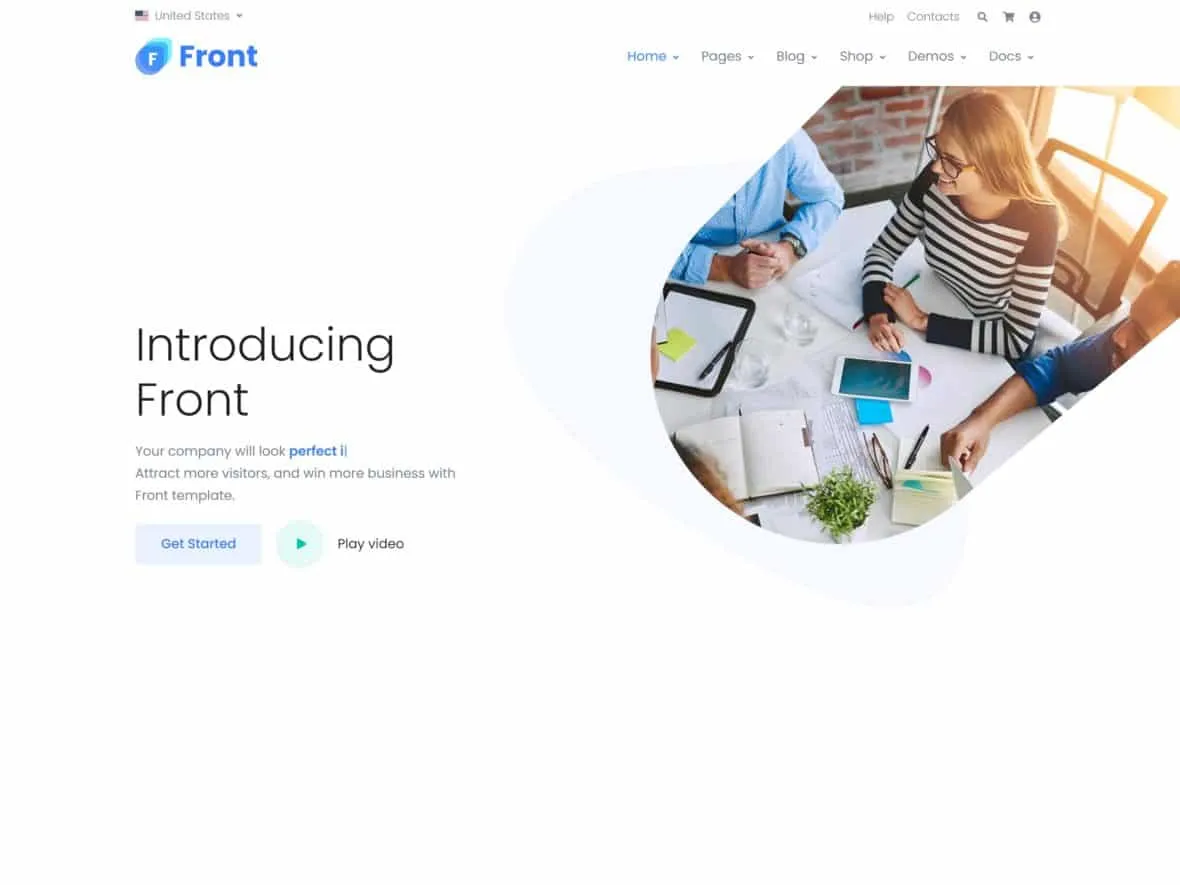
Front là một theme giới thiệu công ty WordPress đa năng đi kèm với các template hiện đại, phù hợp với tất cả các loại hình của doanh nghiệp. Theme này có vô số template tập trung vào doanh nghiệp và bao gồm hầu hết mọi thứ bạn cần khi xây dựng website mới của mình. Để giúp bạn tìm ra layout phù hợp cho dự án của mình, các template trang chủ được chia thành một số danh mục khác nhau, bao gồm thiết kế cho các website công ty, đại lý và website mới thành lập.
Theme cũng được tích hợp sẵn các template thương mại điện tử nếu bạn muốn bán các mặt hàng từ website của mình. Hơn nữa, bạn có thể sử dụng Front để tạo website cho thị trường thương mại điện tử nếu bạn muốn. Nghĩa là bạn có thể tạo cửa hàng ứng dụng của riêng mình và người dùng khác có thể đăng ký và bắt đầu bán ứng dụng của riêng họ từ thị trường của bạn. Nếu doanh nghiệp mới của bạn có nhu cầu sử dụng mô hình này, thì Front sẽ là một theme thị trường phù hợp.
Lời kết
Việc lựa chọn một theme giới thiệu công ty WordPress phù hợp với nhu cầu của doanh nghiệp đóng vai trò quan trọng cho sự phát triển công ty. Như vậy, trong bài viết trên Việt Nét đã tổng hợp và giới thiệu 15 theme wordpress giới thiệu công ty tốt và được sử dụng phổ biến nhất hiện nay. Hy vọng, bạn đã lựa chọn được cho mình một theme phù hợp. Nếu có bất kỳ thắc mắc và góp ý nào, hãy để lại bình luận phía dưới nhé. Chúc các bạn thành công!
Ngoài ra, khi sử dụng dịch vụ VPS và Hosting, quý khách sẽ được tặng bộ Theme & Plugin WordPress bản quyền trị giá đến 800$/năm. Đăng ký dùng thử ngay và Việt Nét sẽ hoàn tiền 100% nếu quý khách không hài lòng với chất lượng sản phẩm, dịch vụ! Nếu bạn có thắc mắc hay có vấn đề cần hỗ trợ, bạn có thể liên hệ trực tiếp với Việt Nét thông qua các kênh sau:


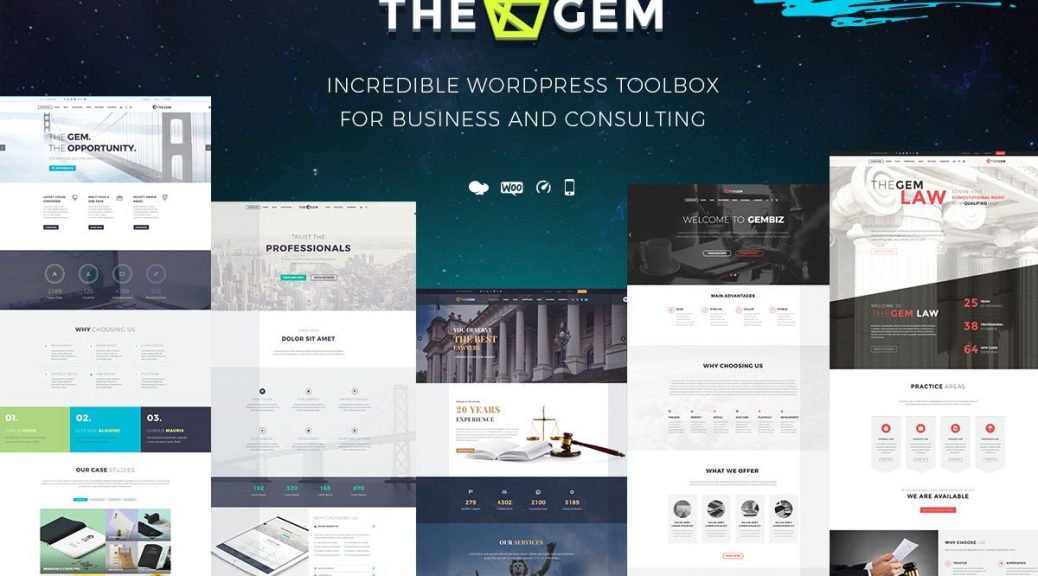
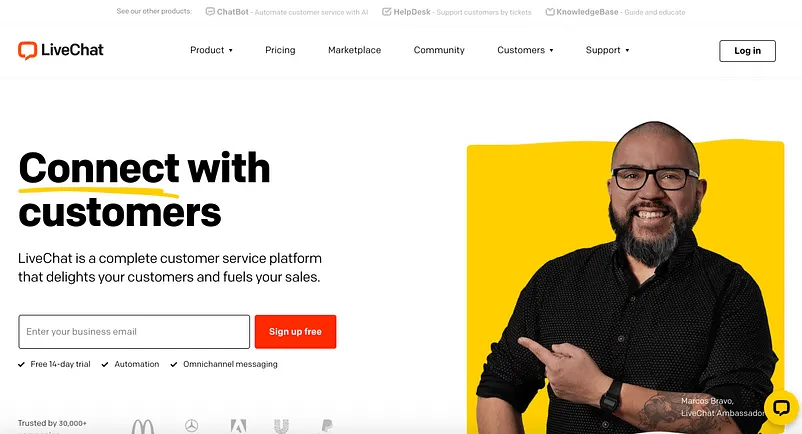
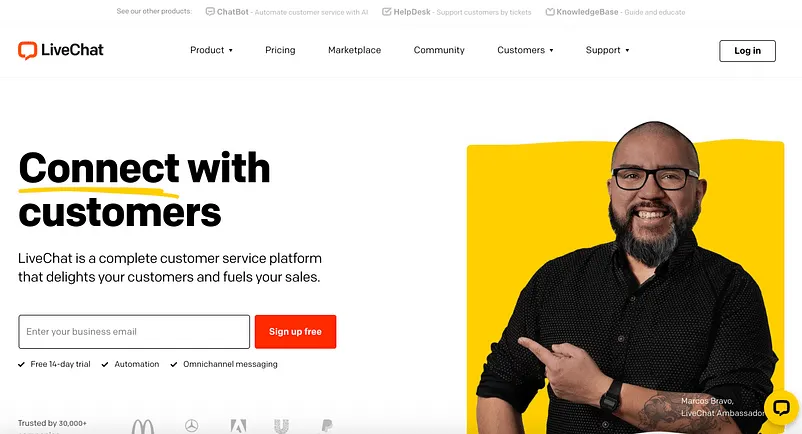
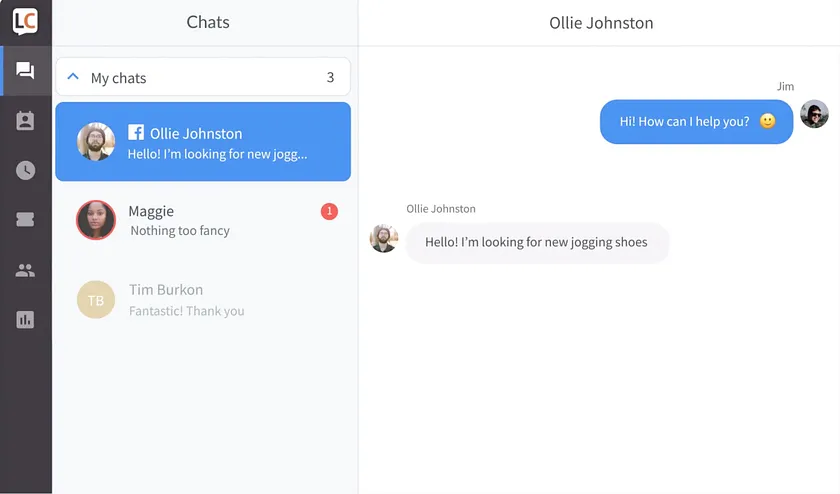
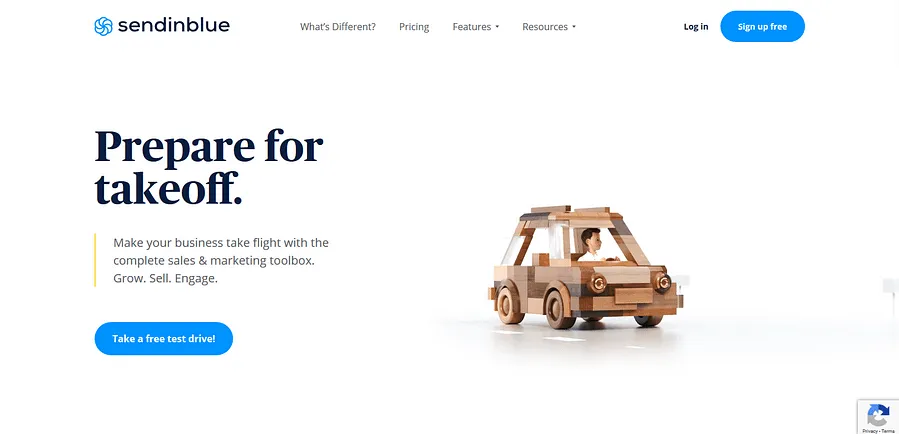
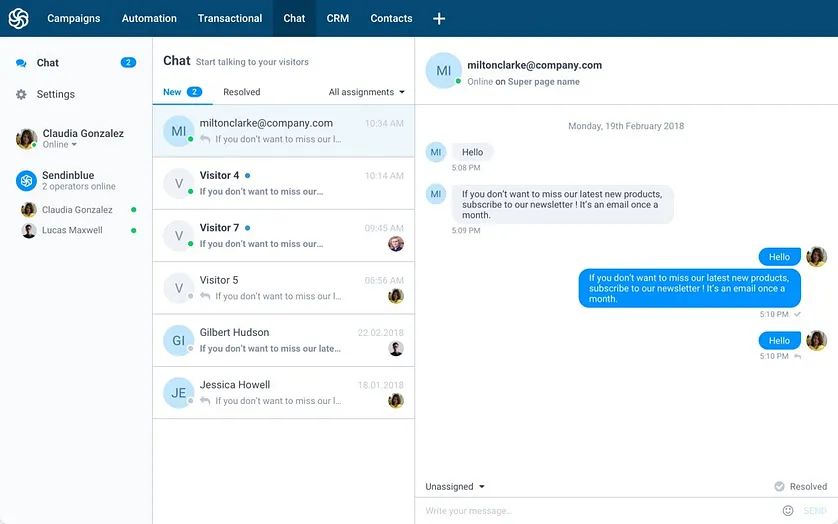
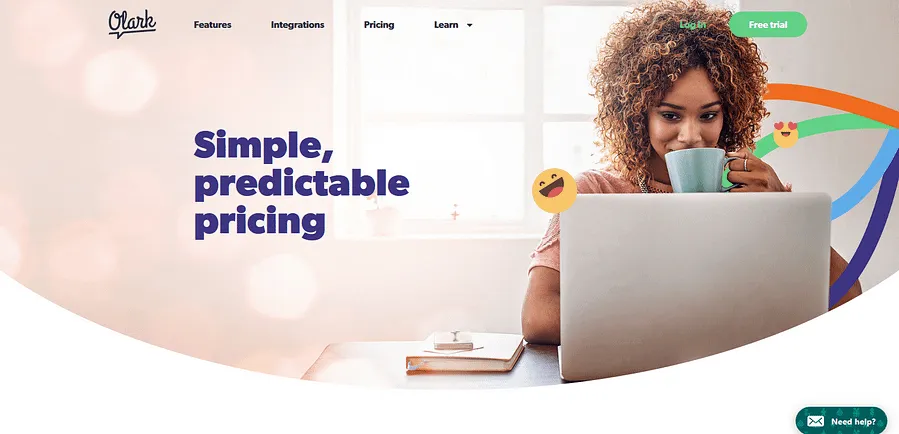
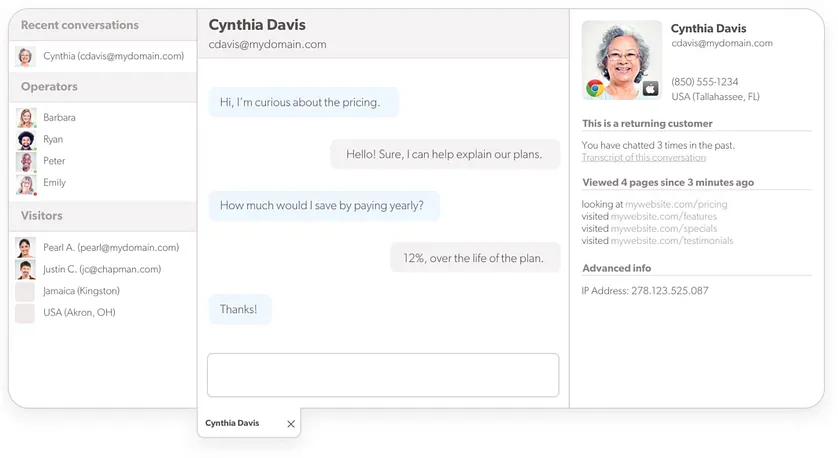
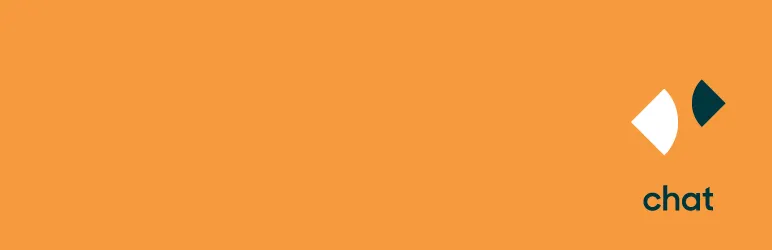
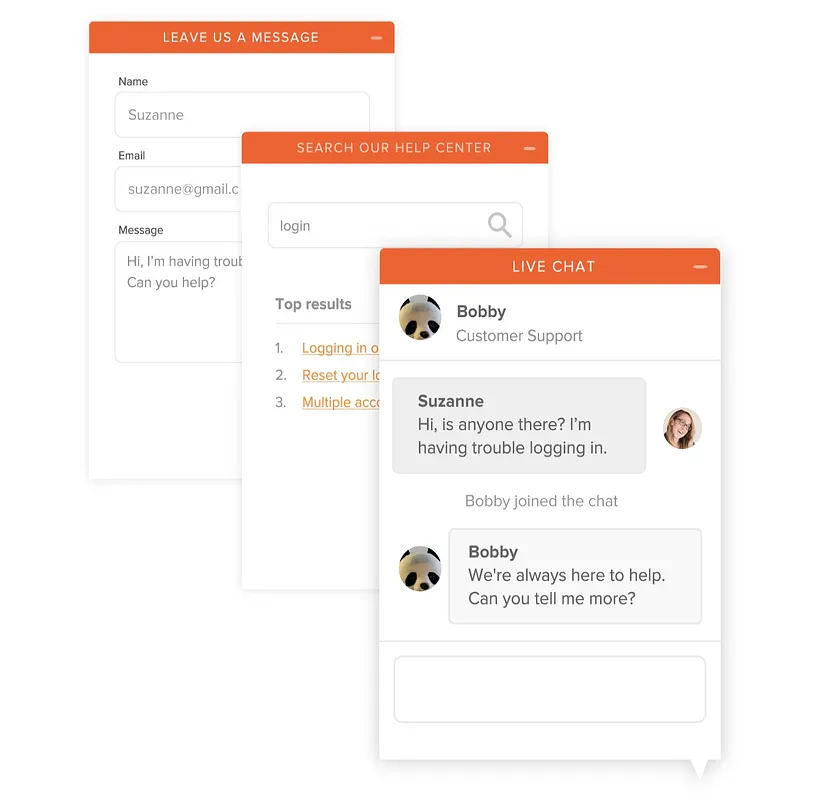
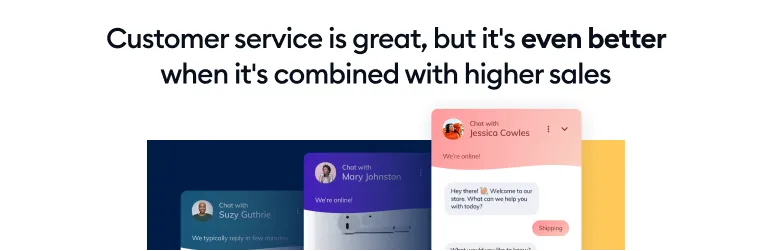
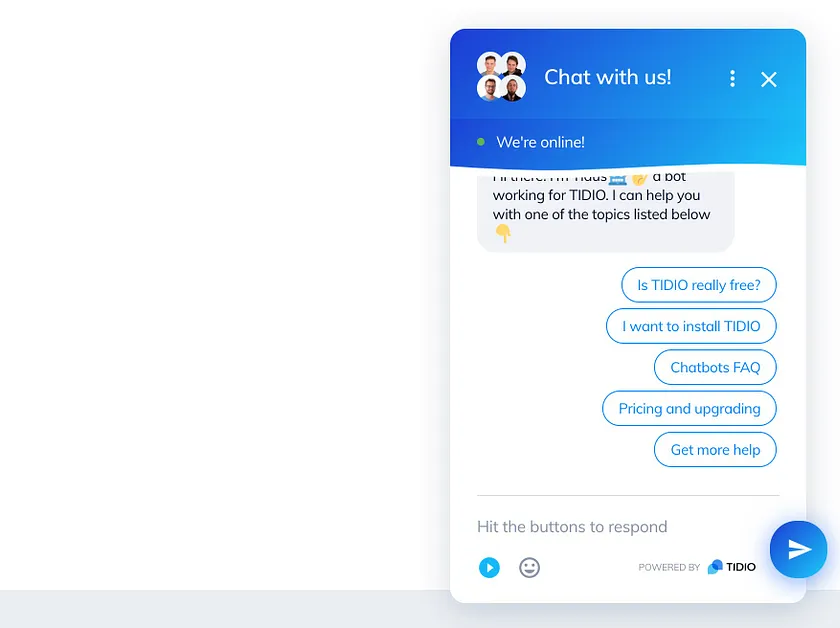
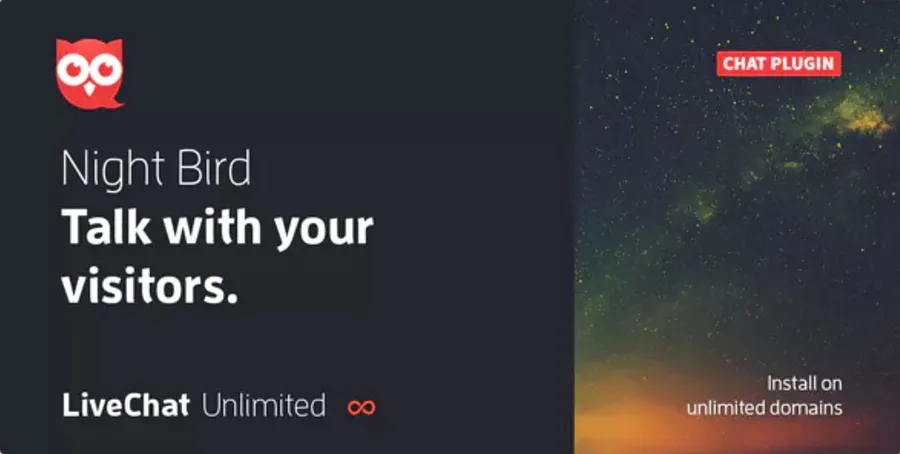
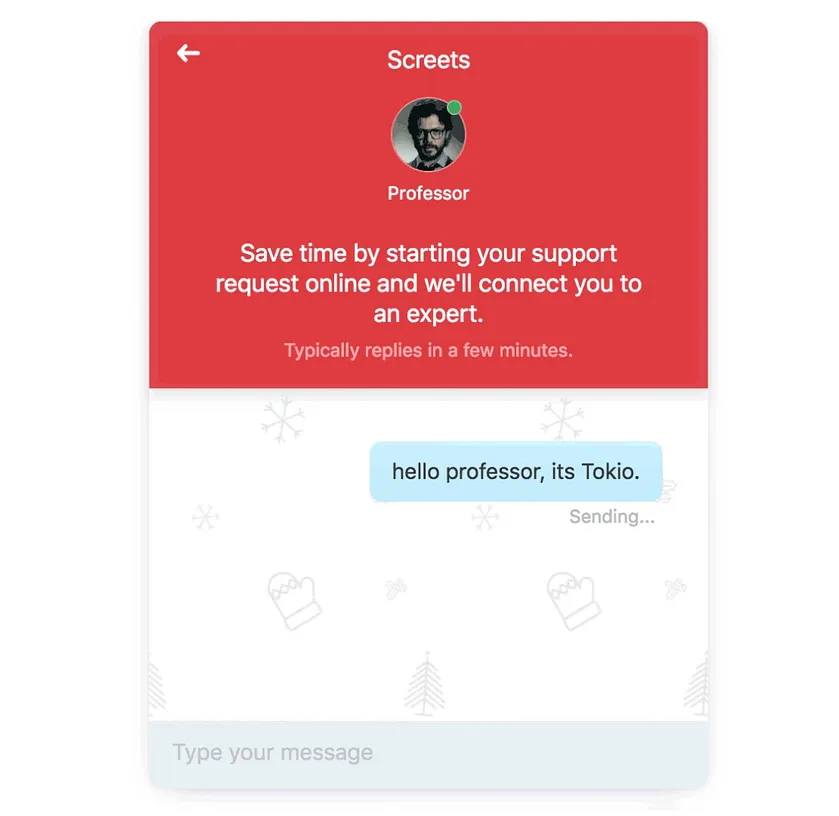
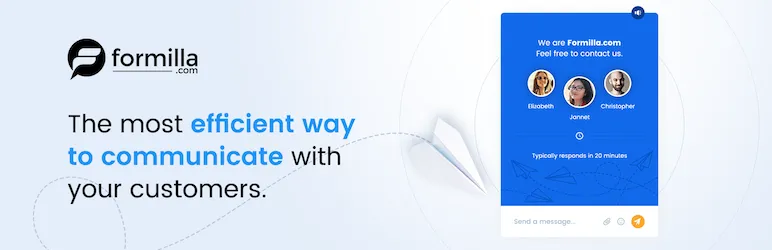
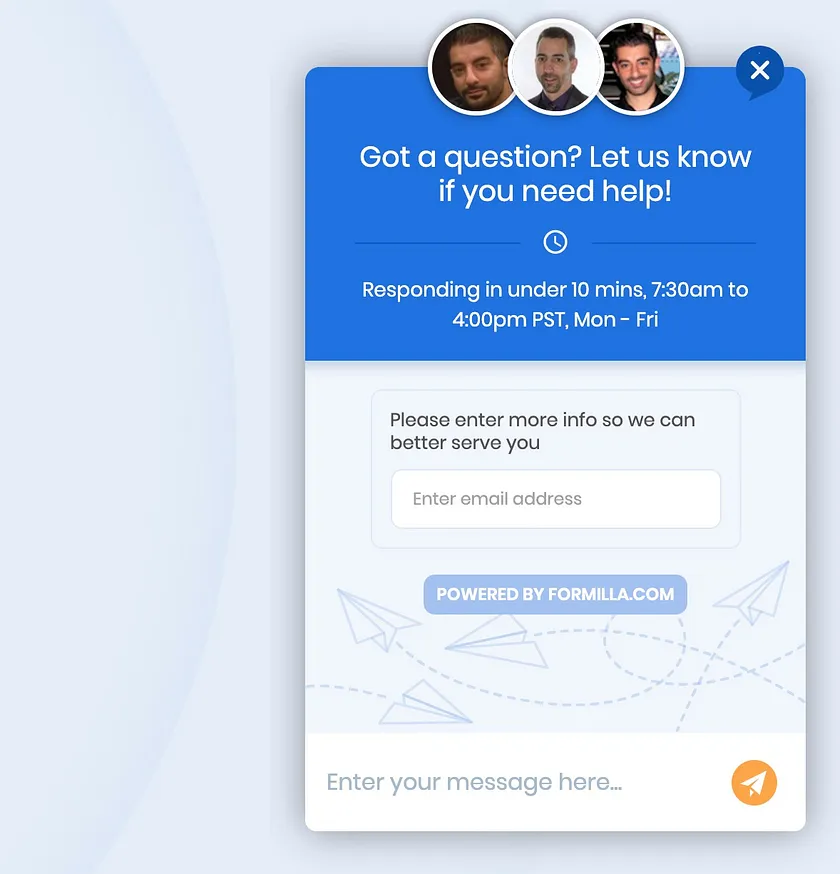
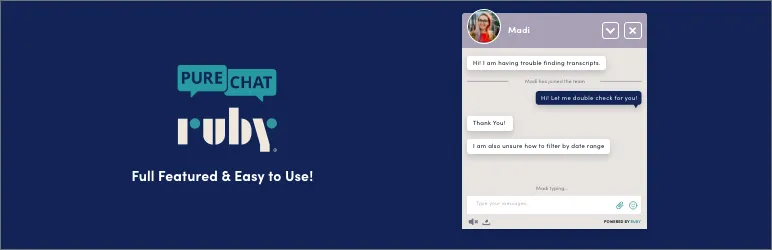
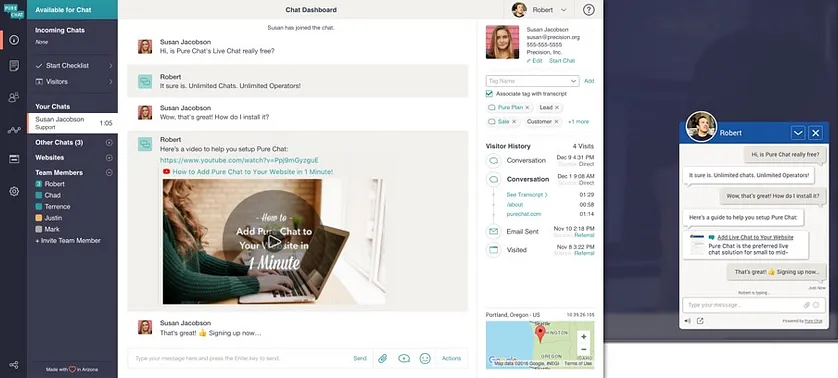
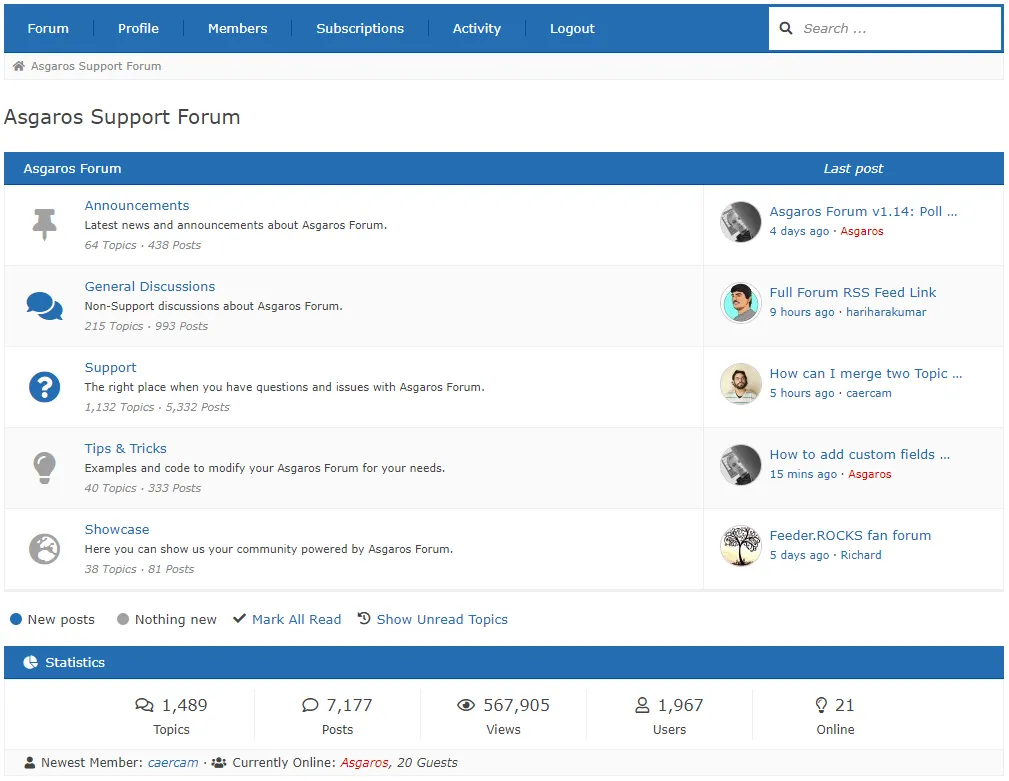
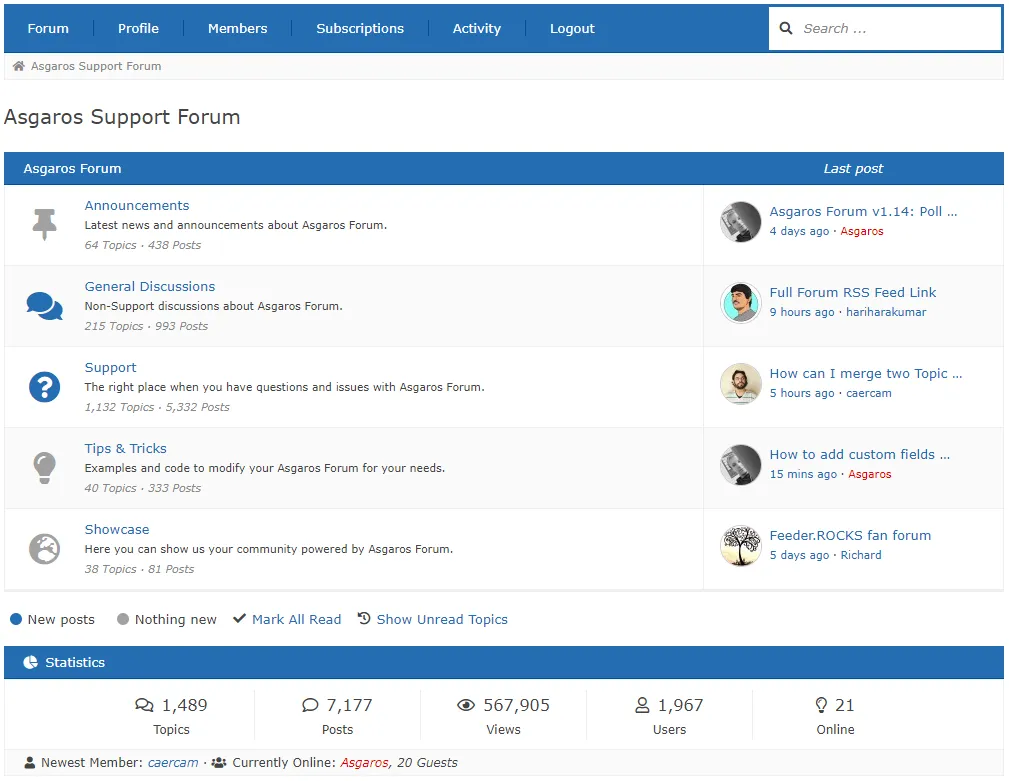
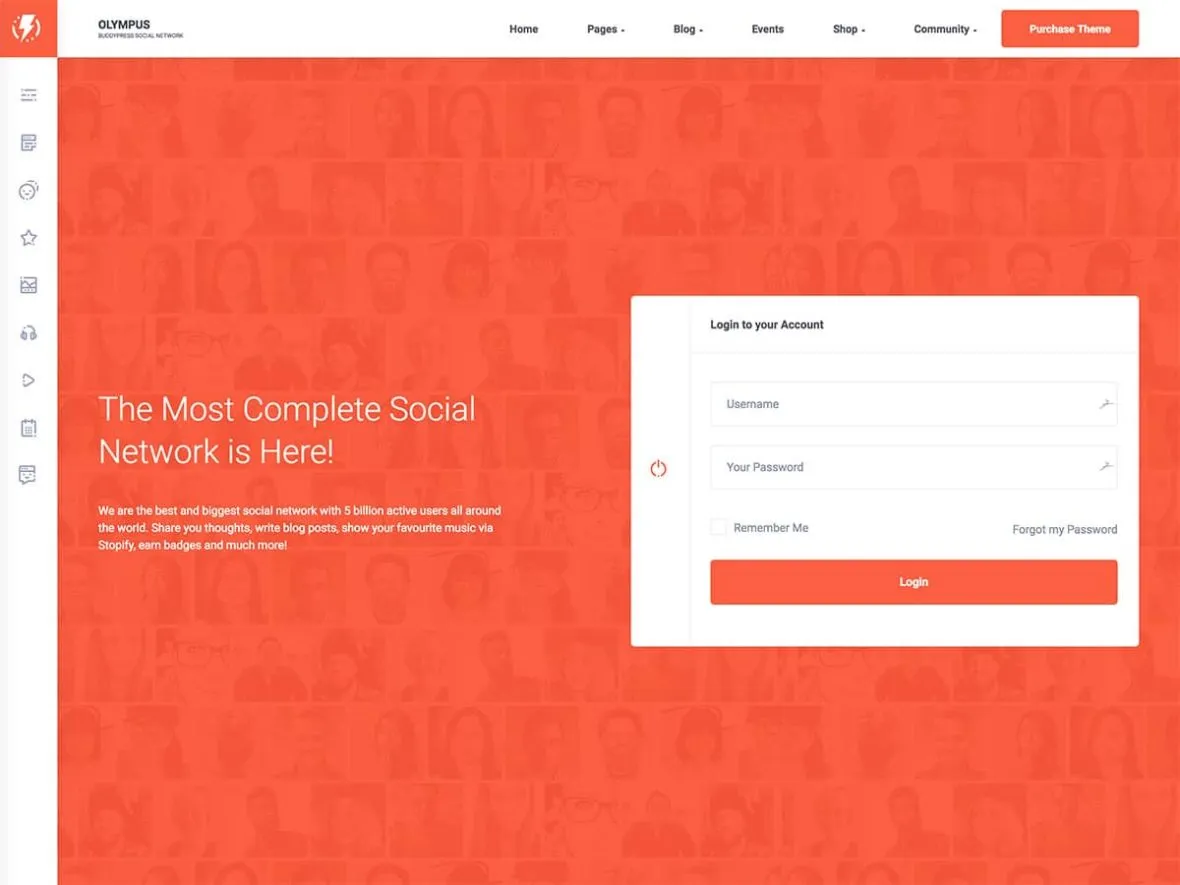
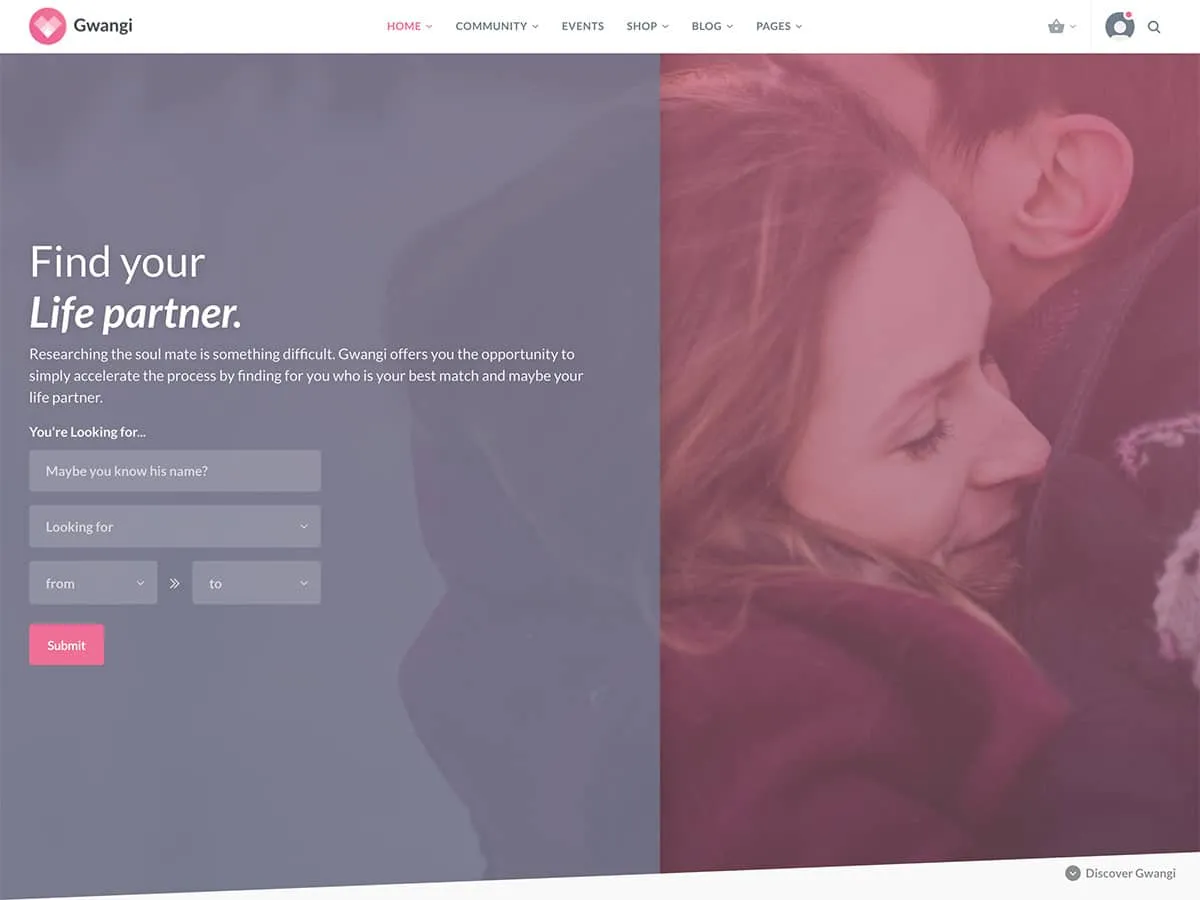
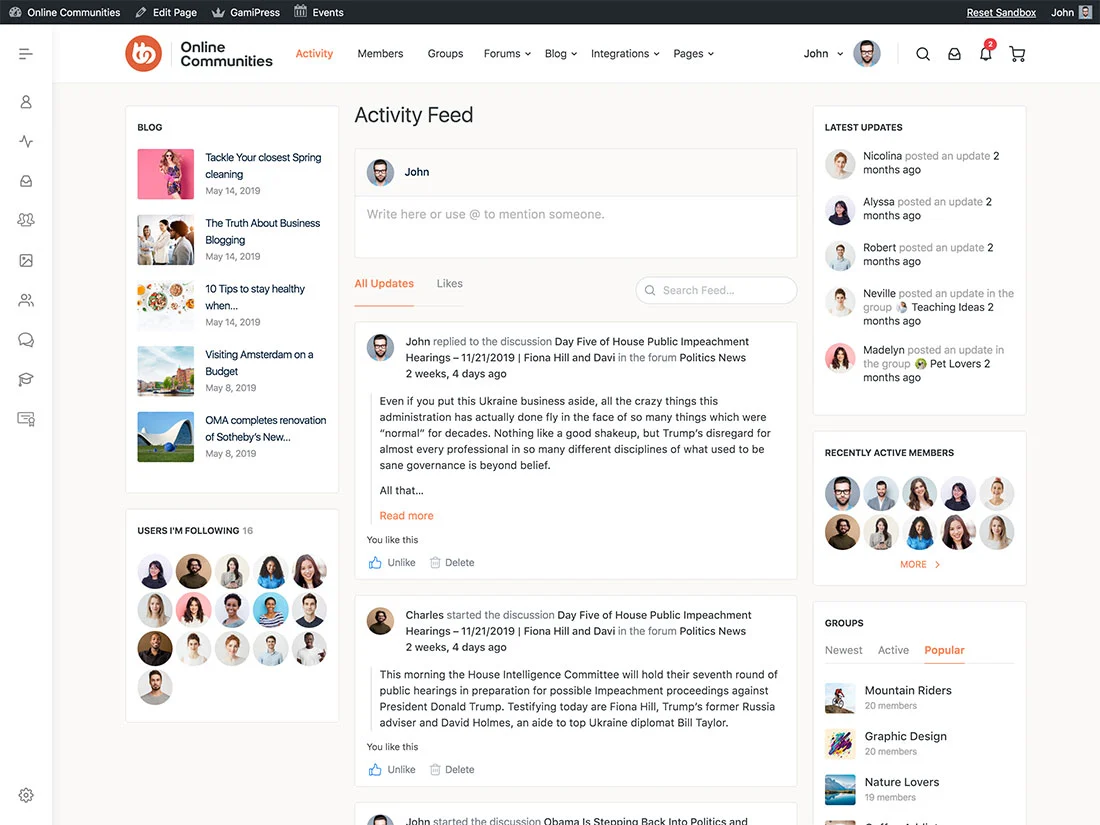
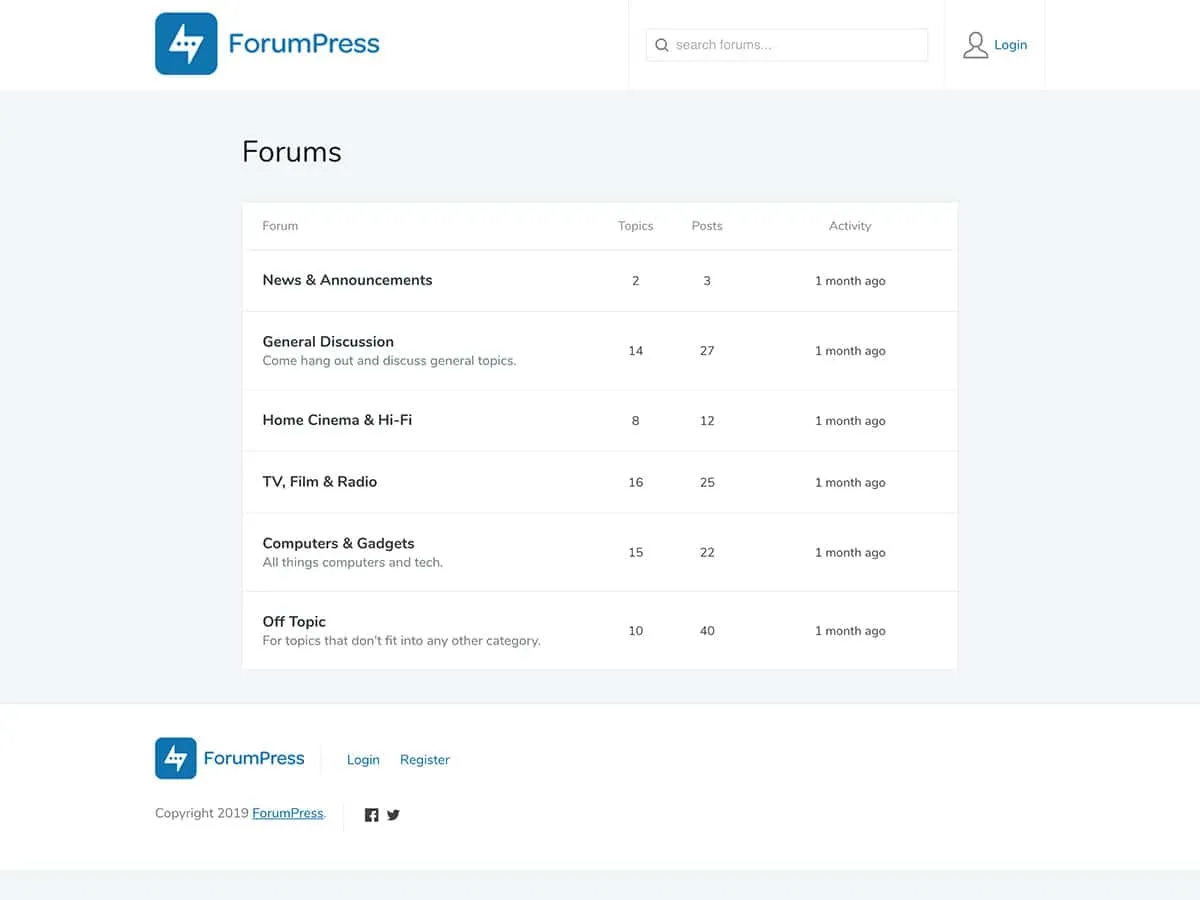
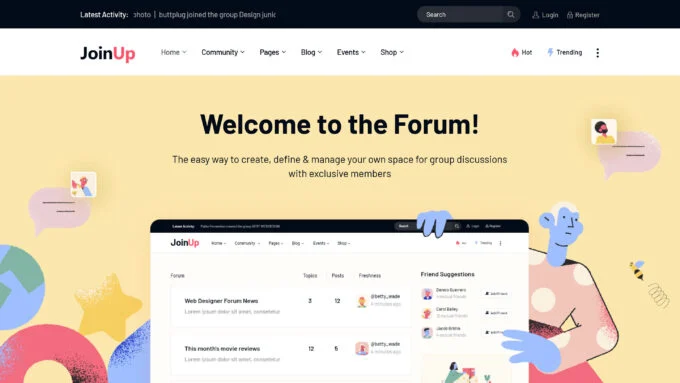
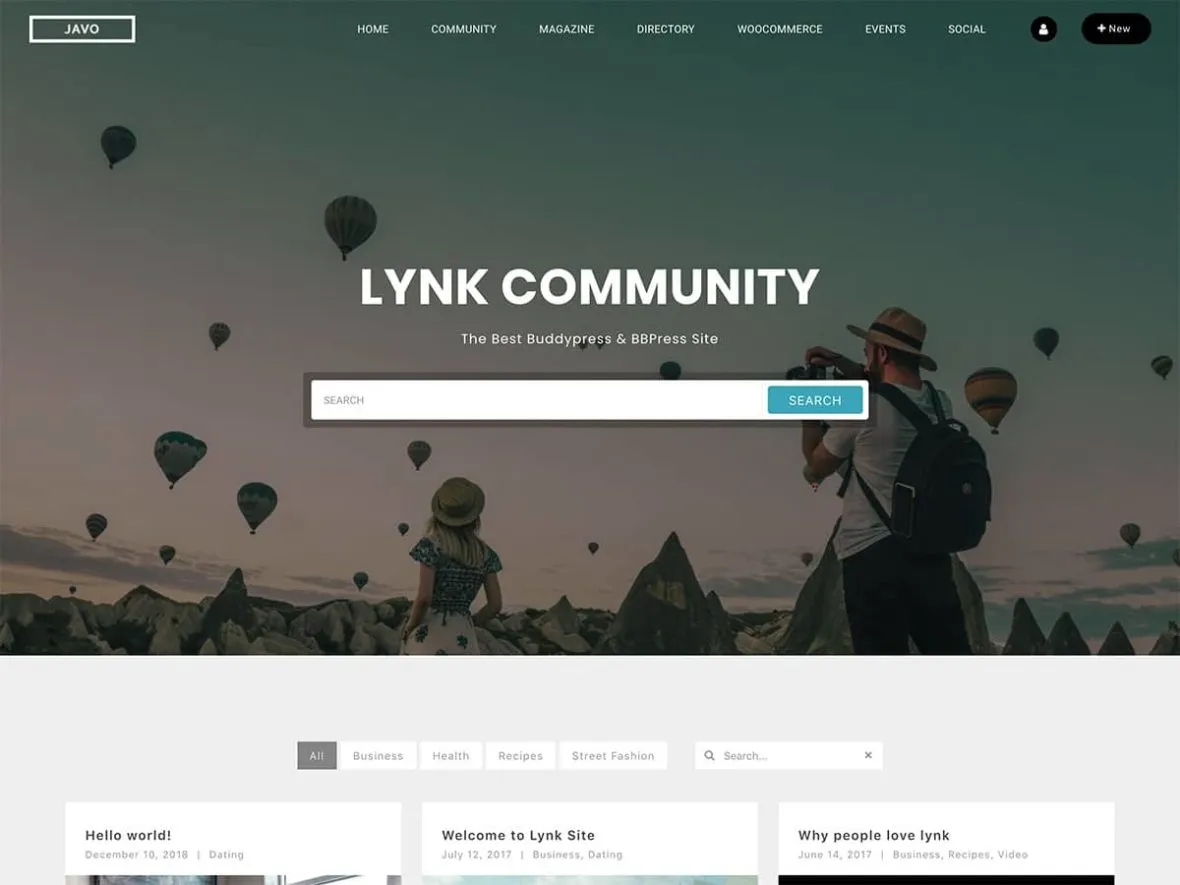
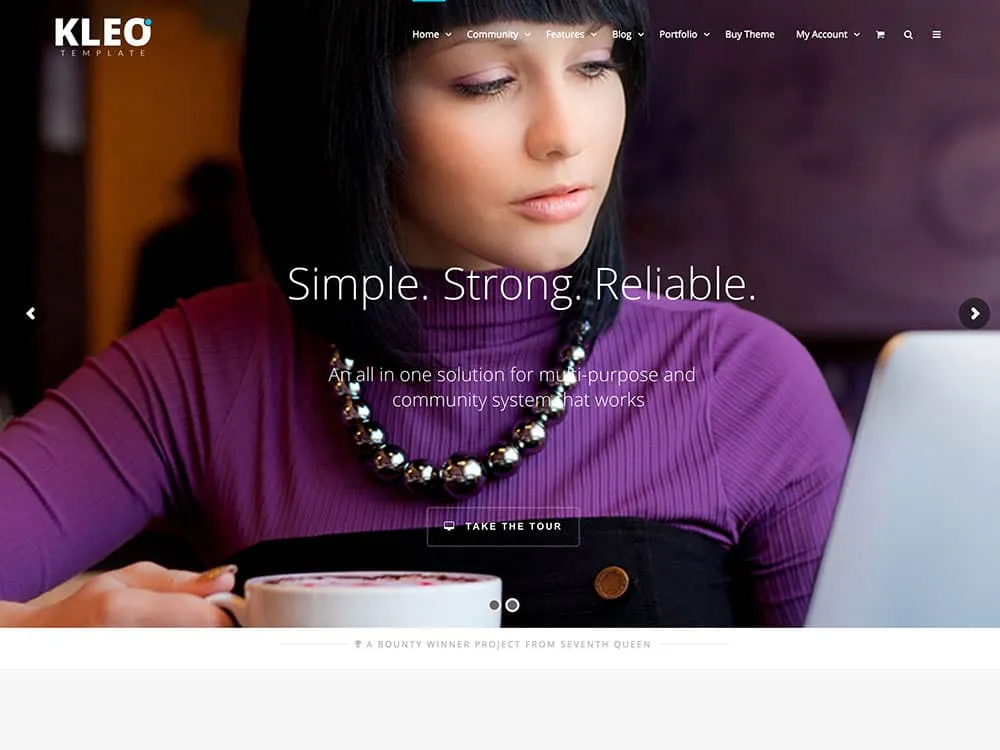
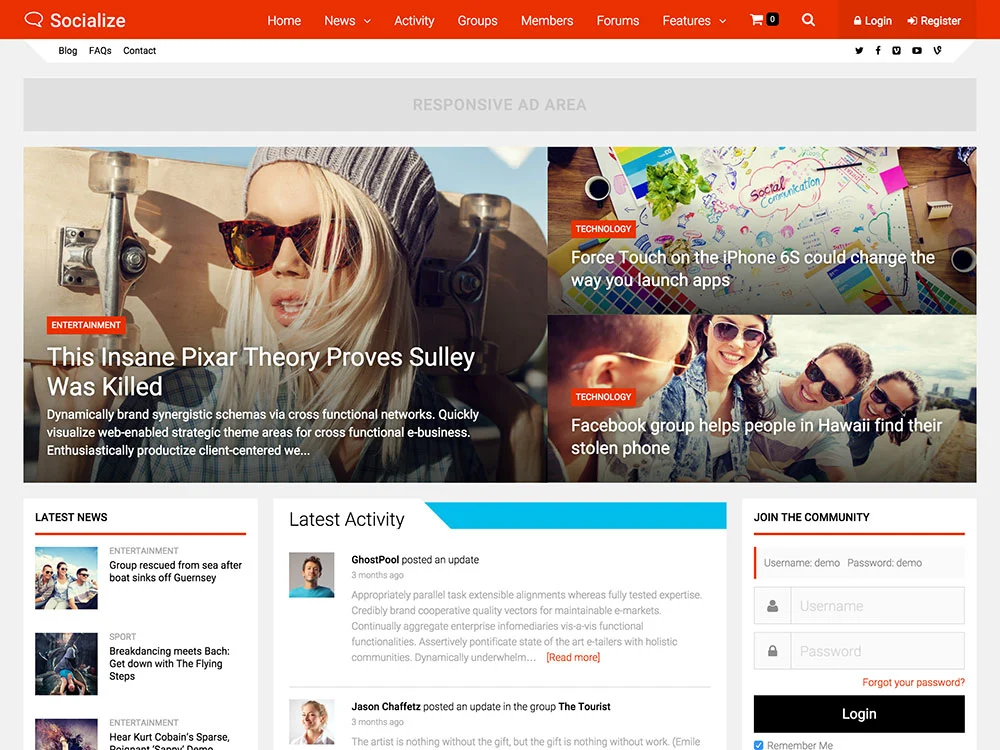
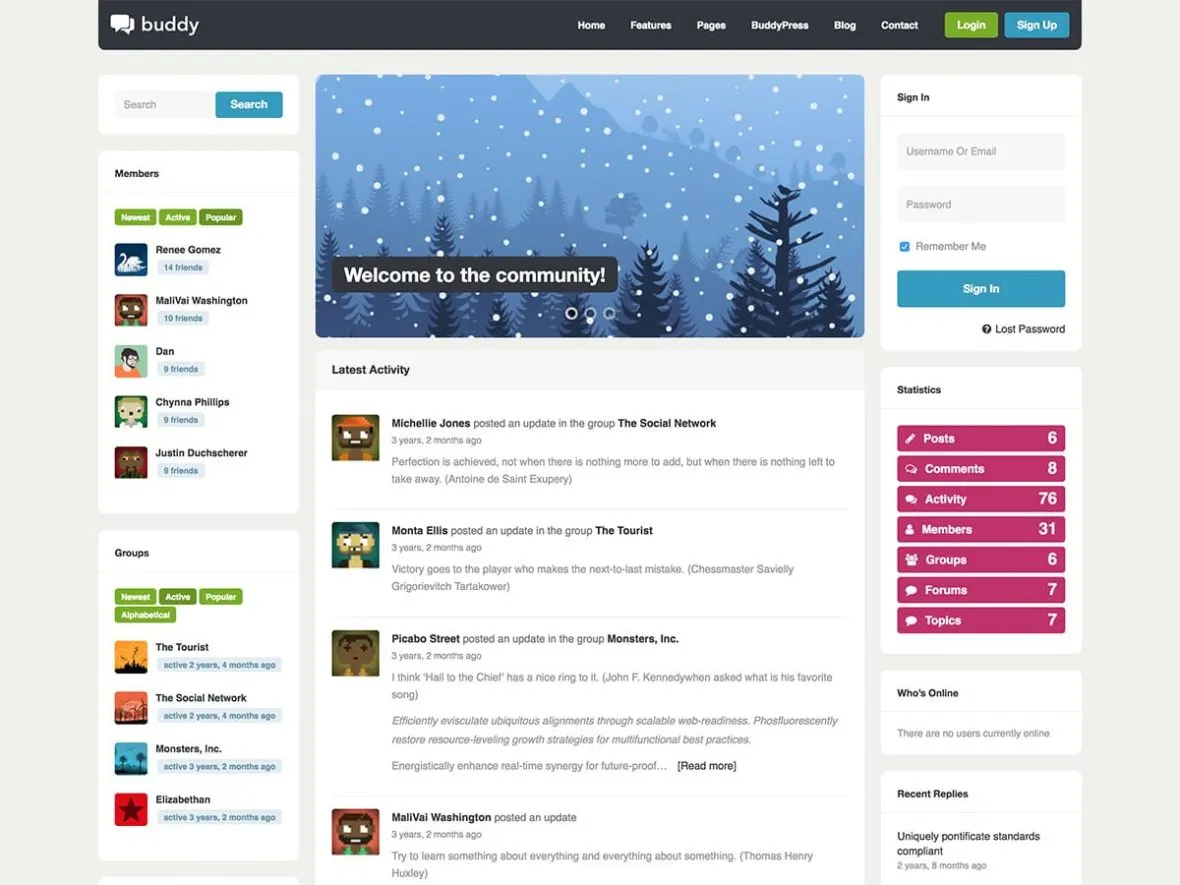
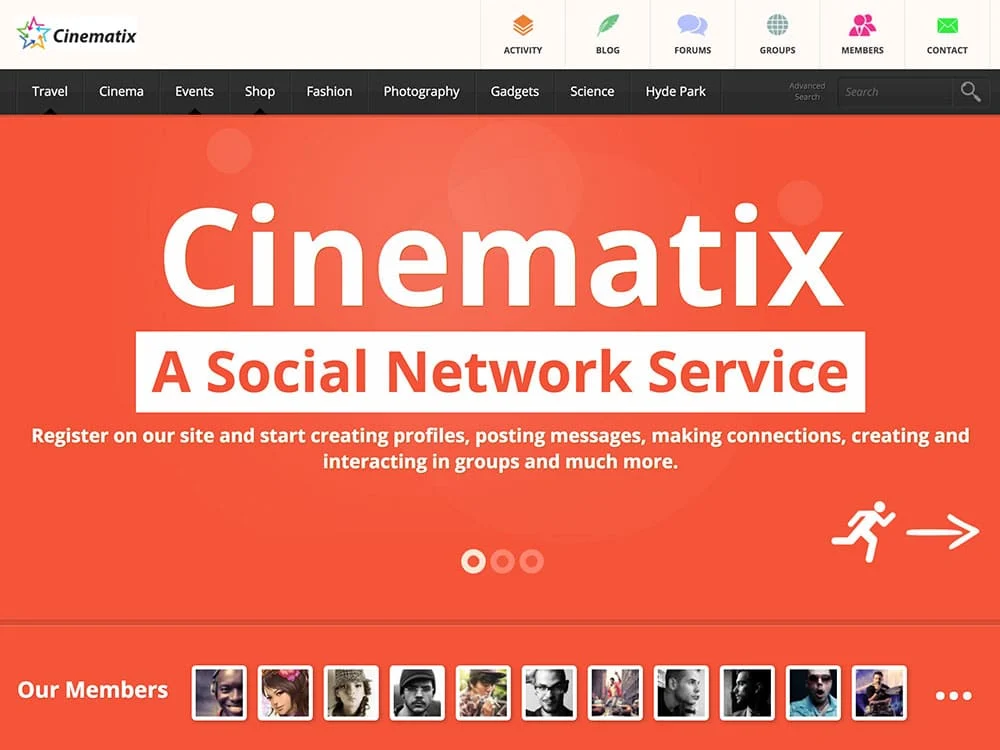
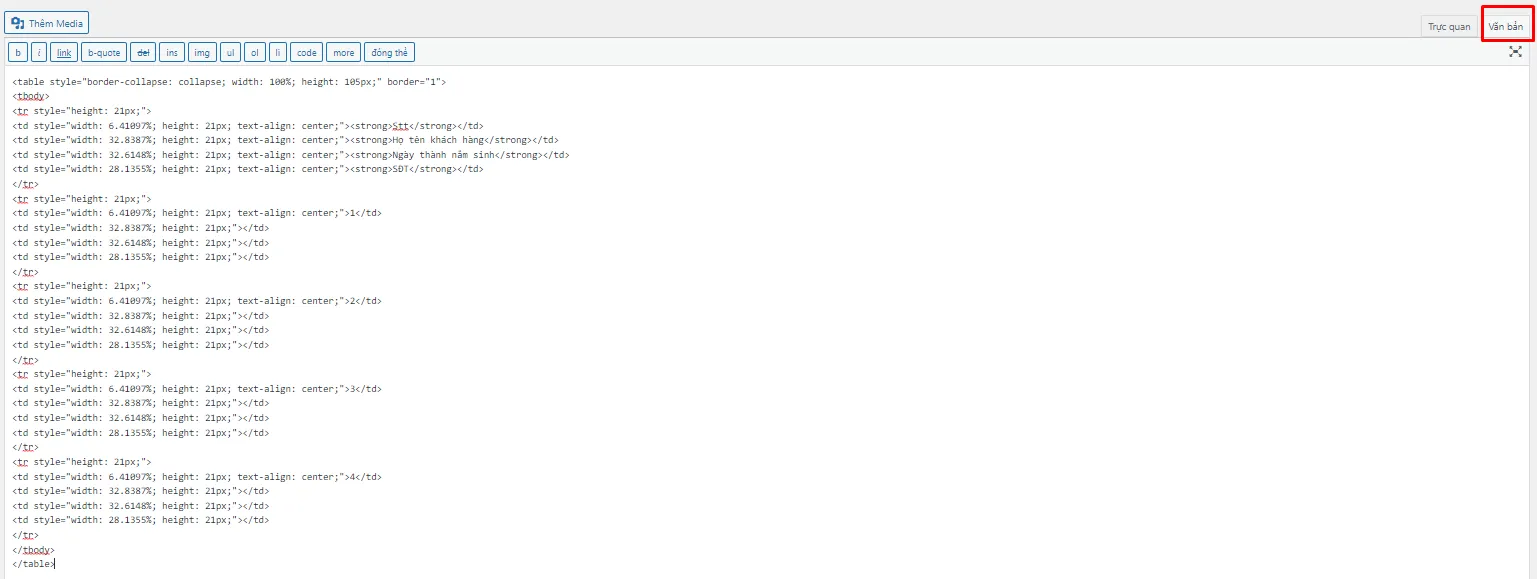
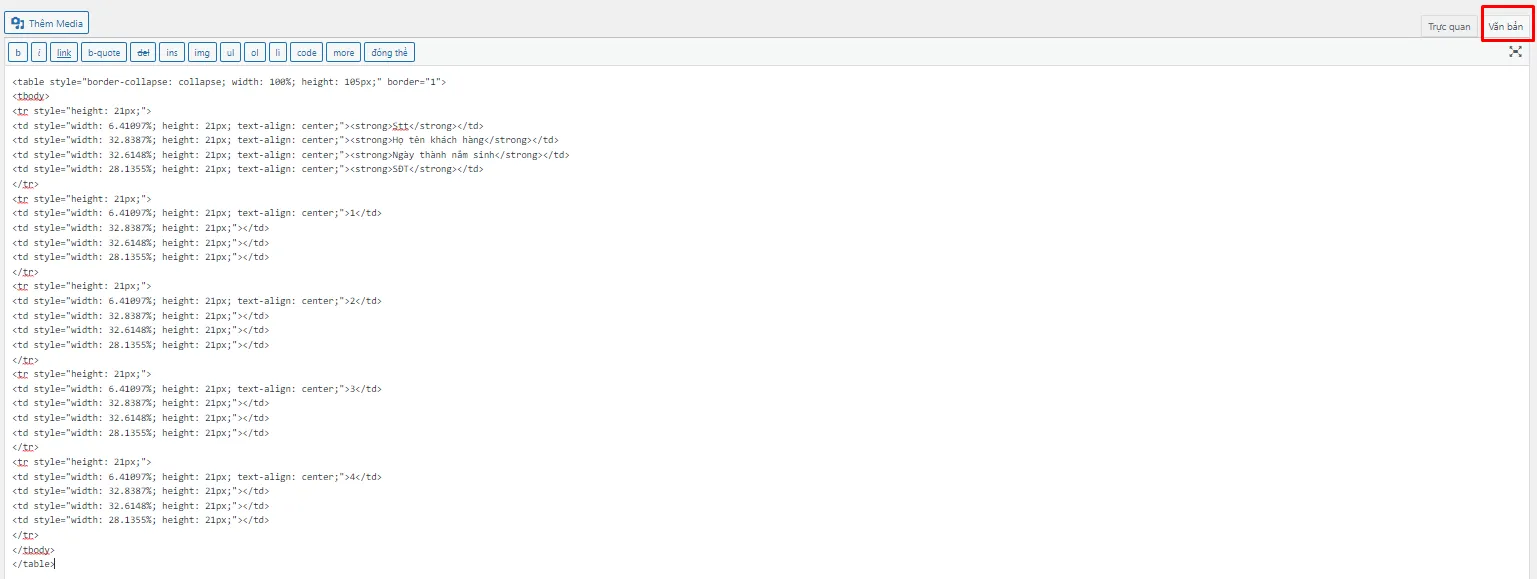

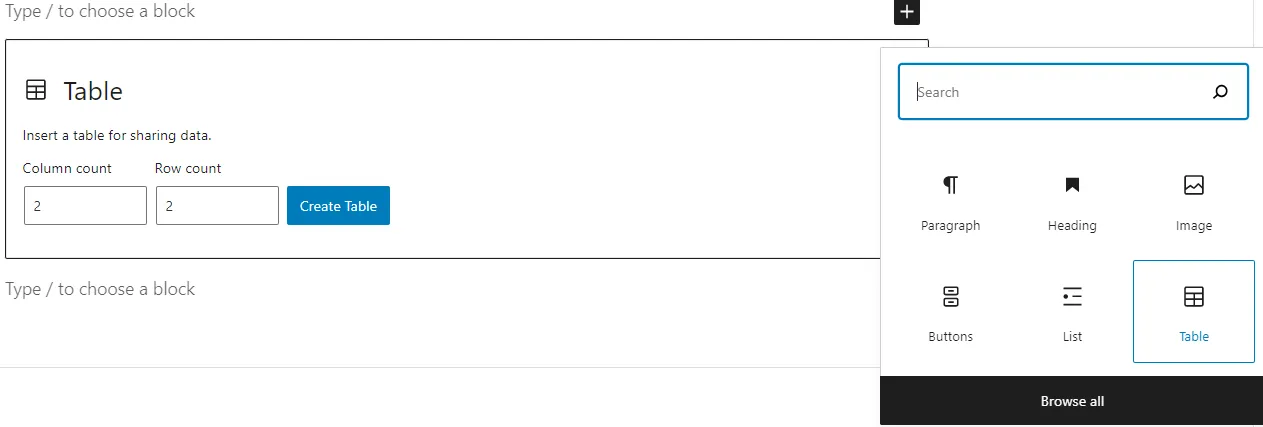
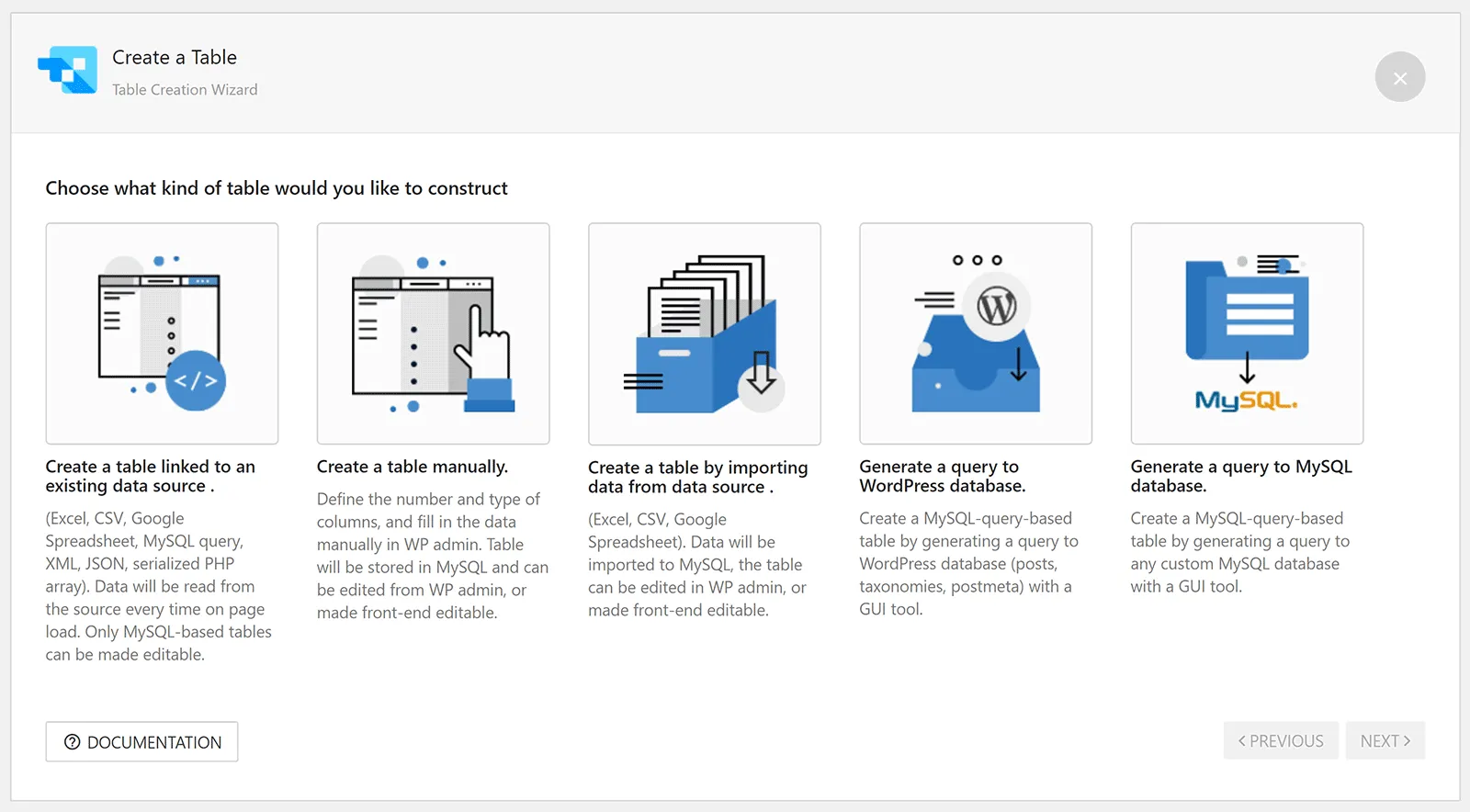
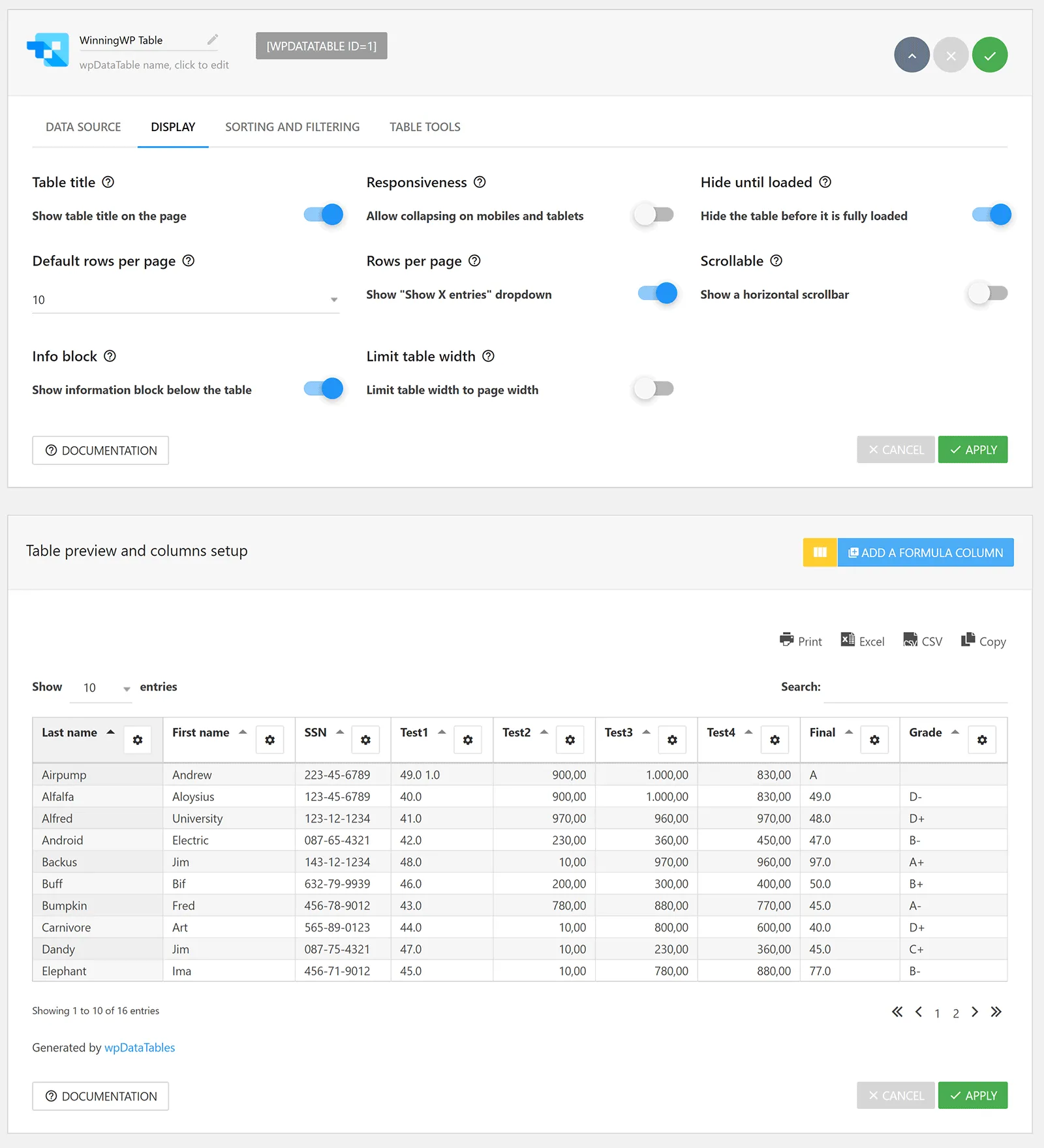
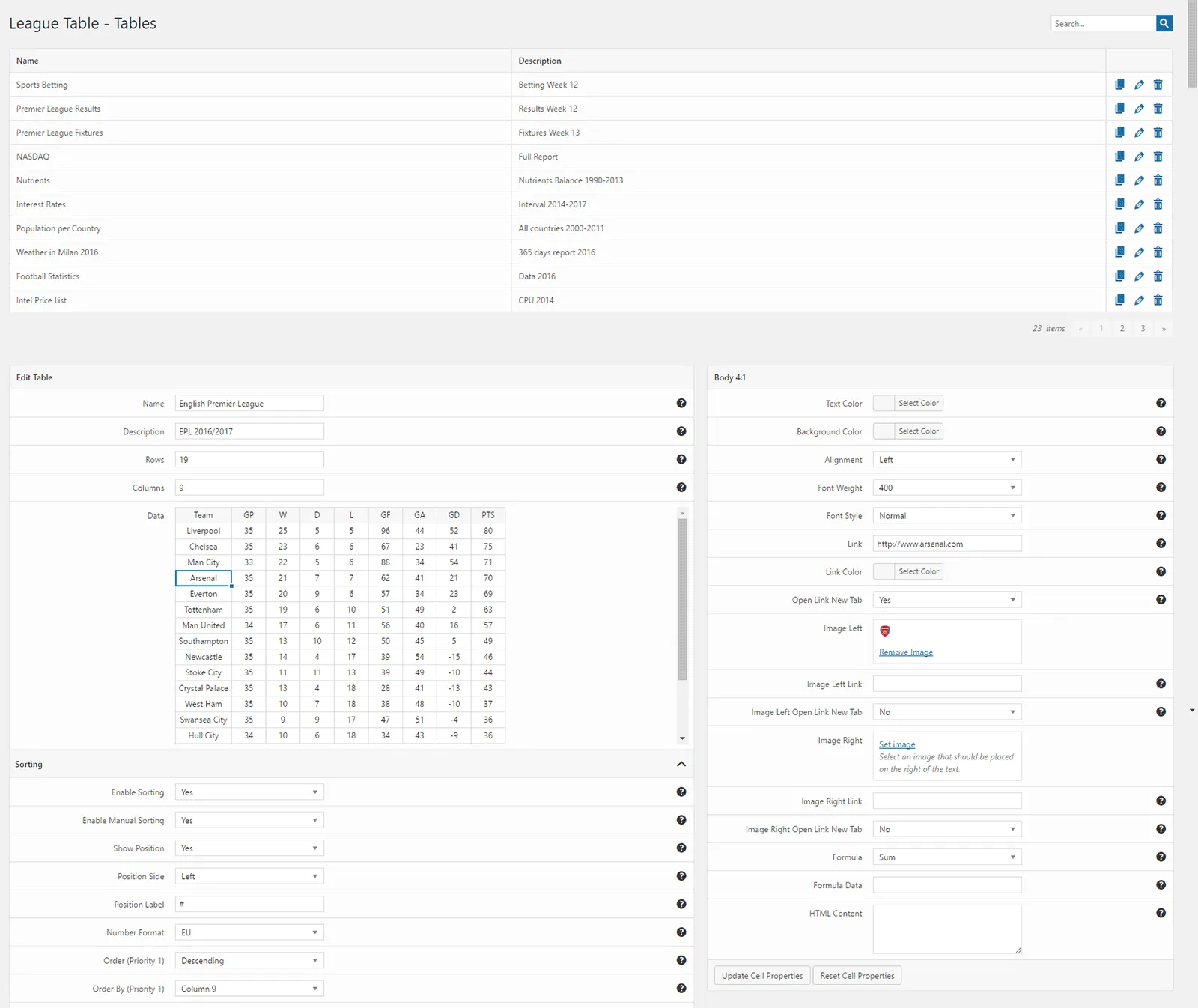
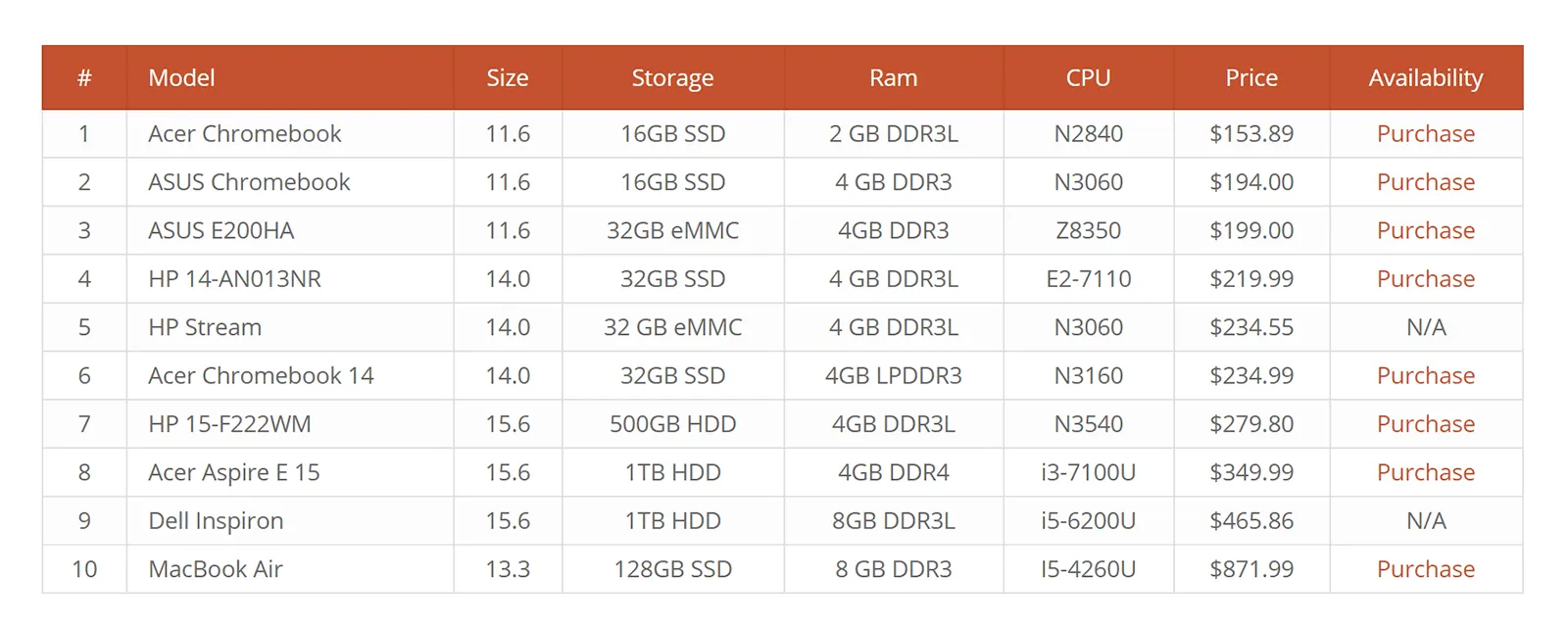
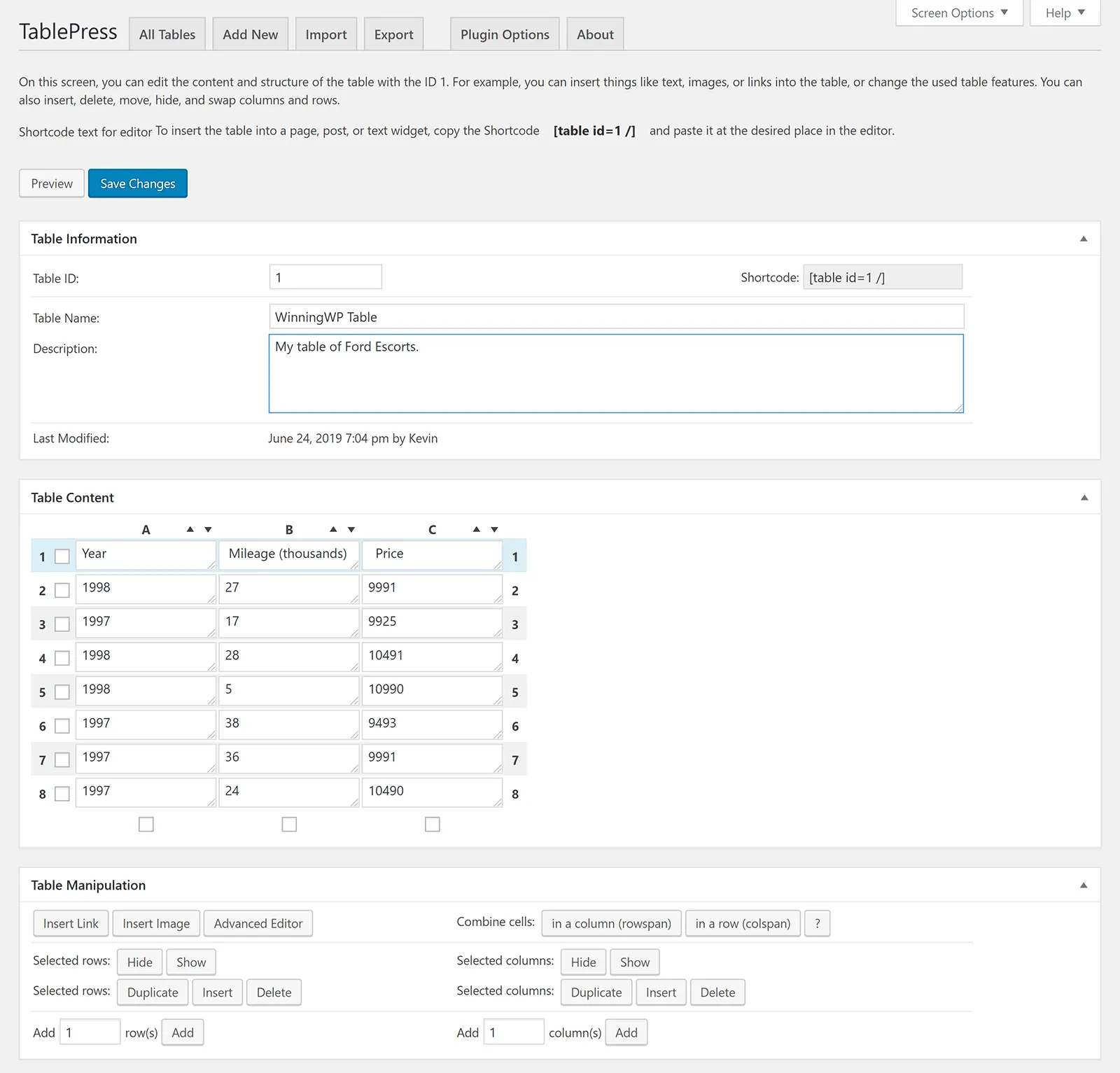
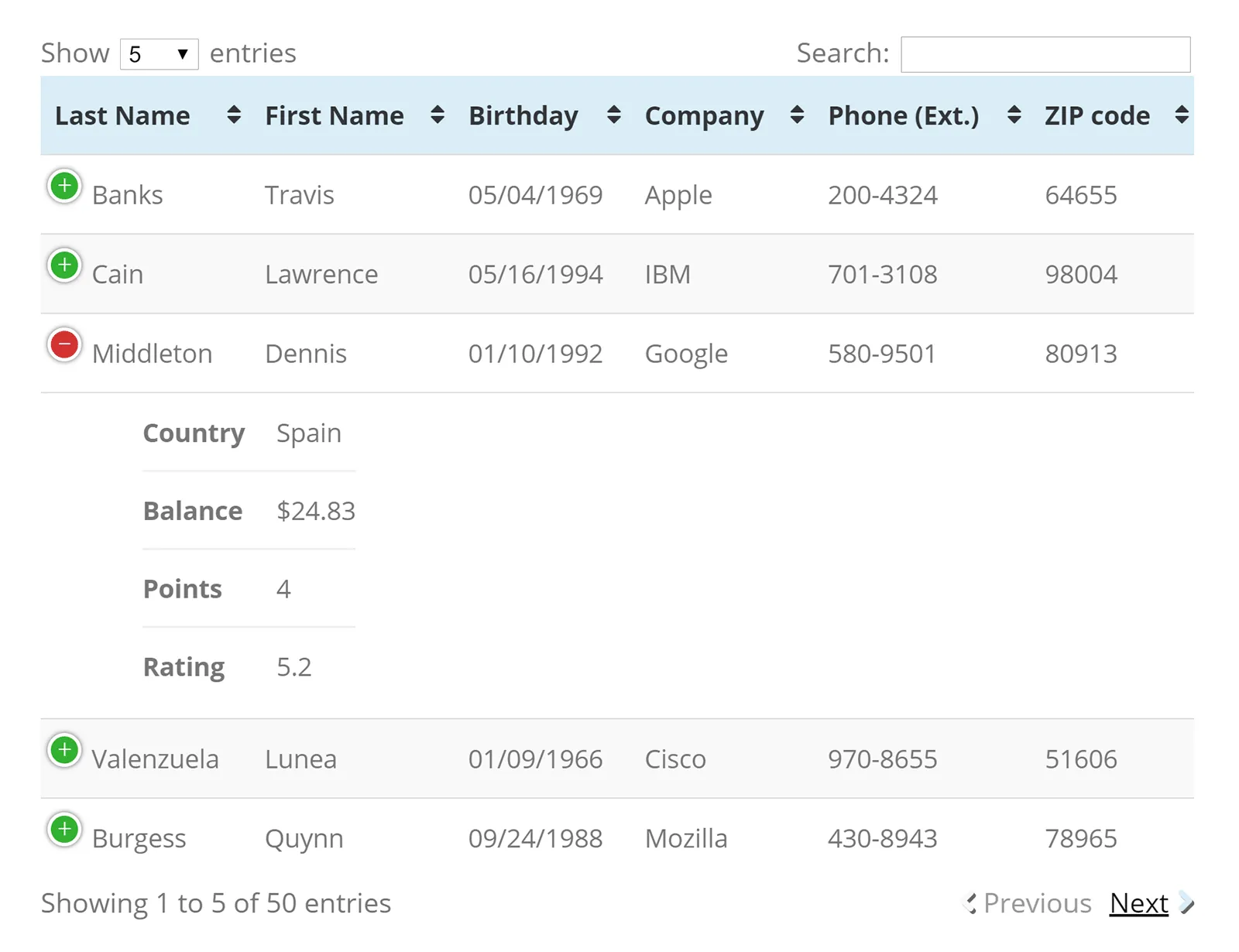
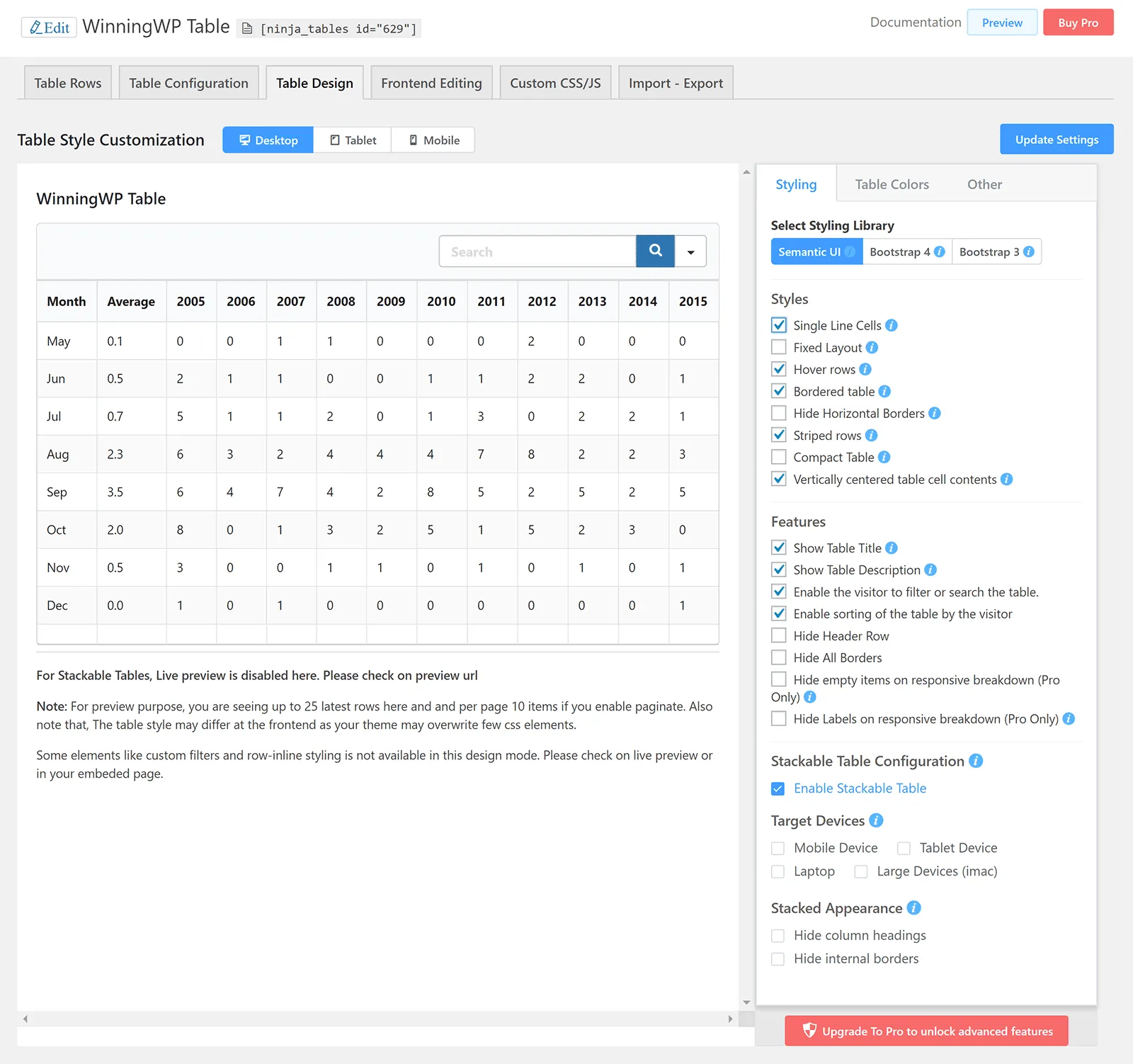
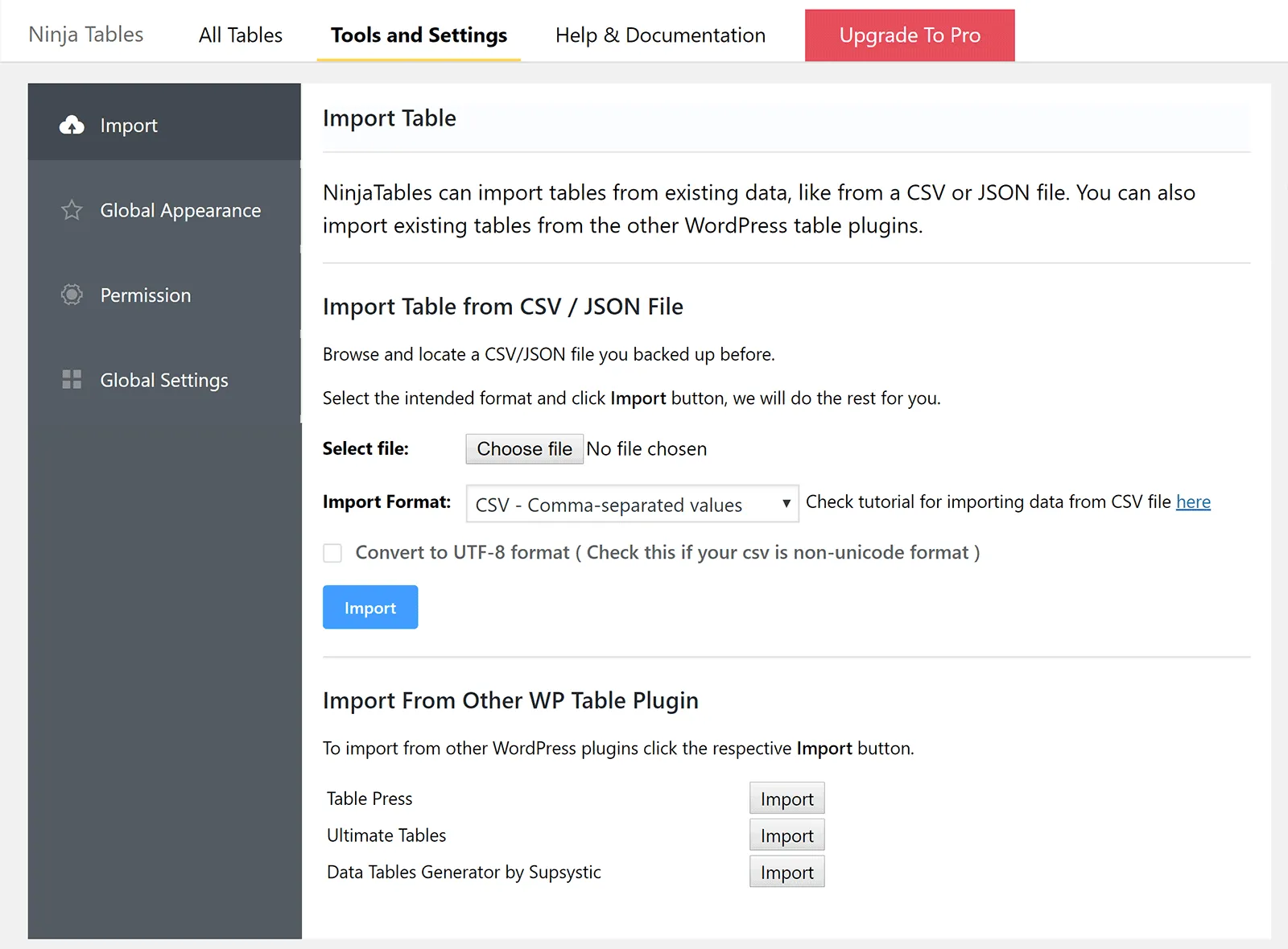
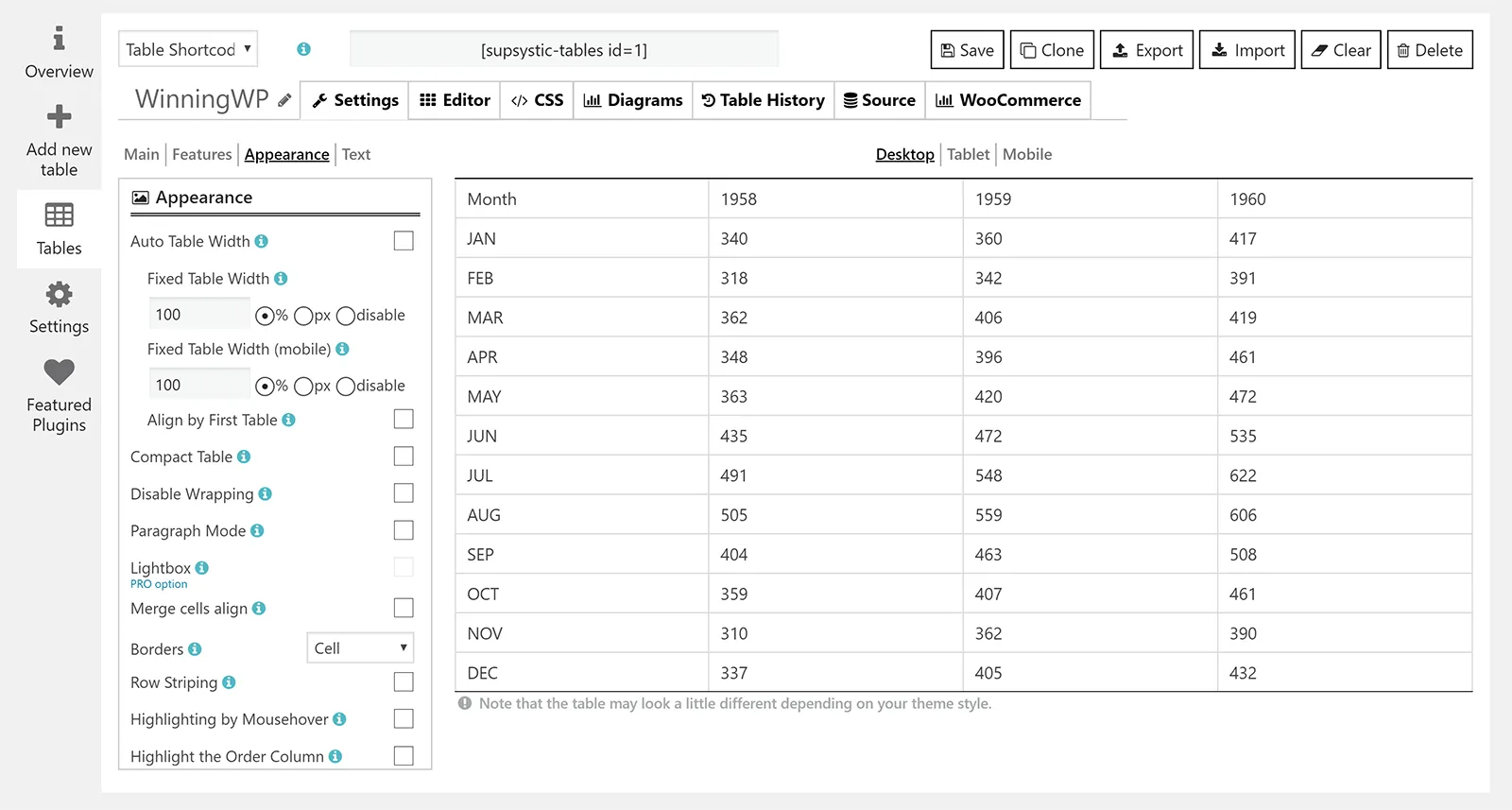
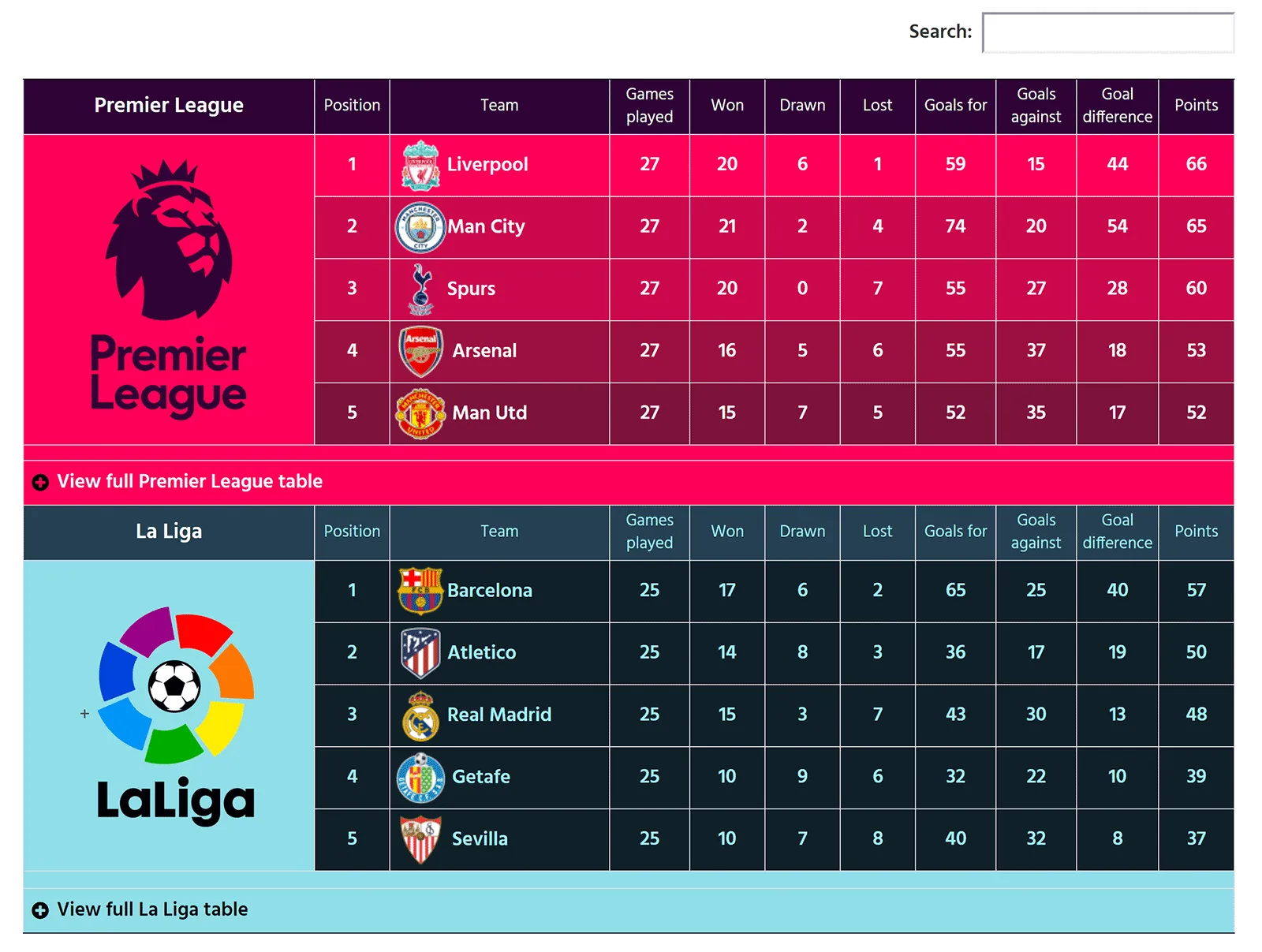
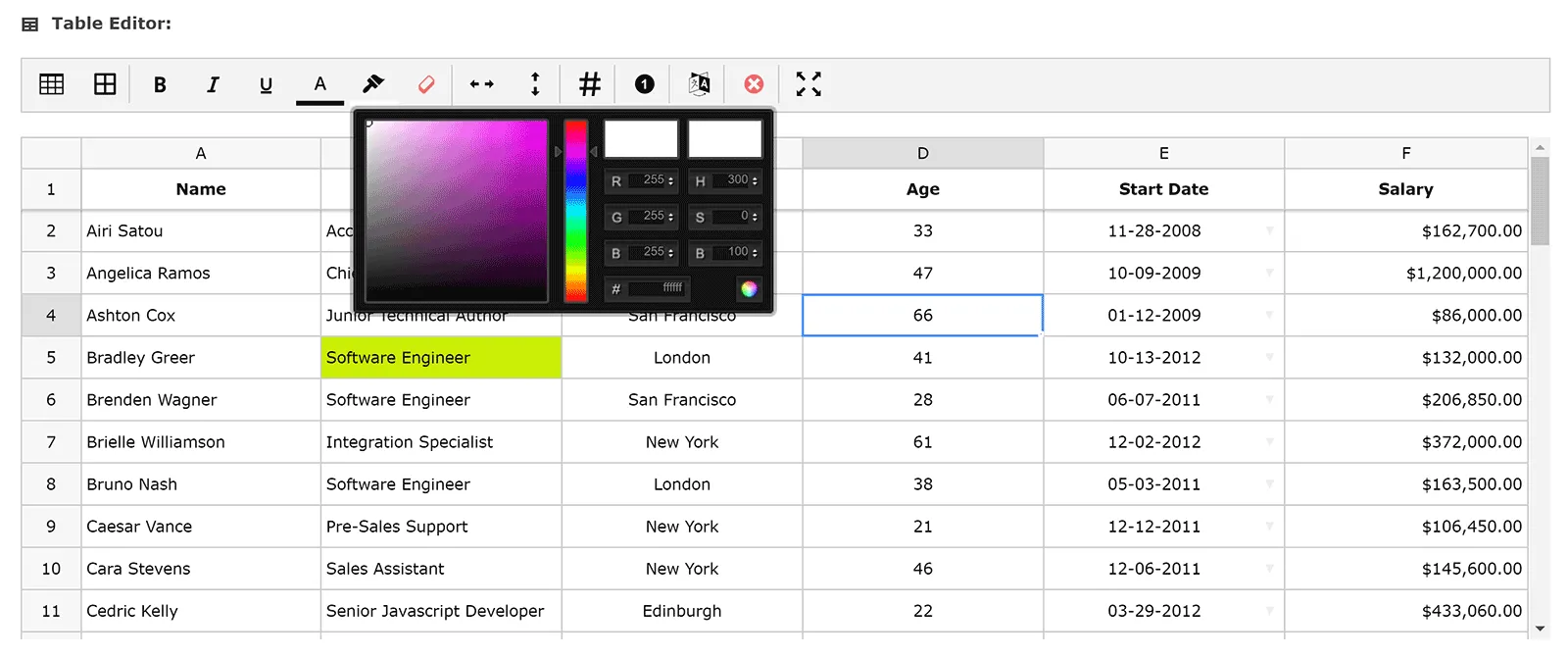
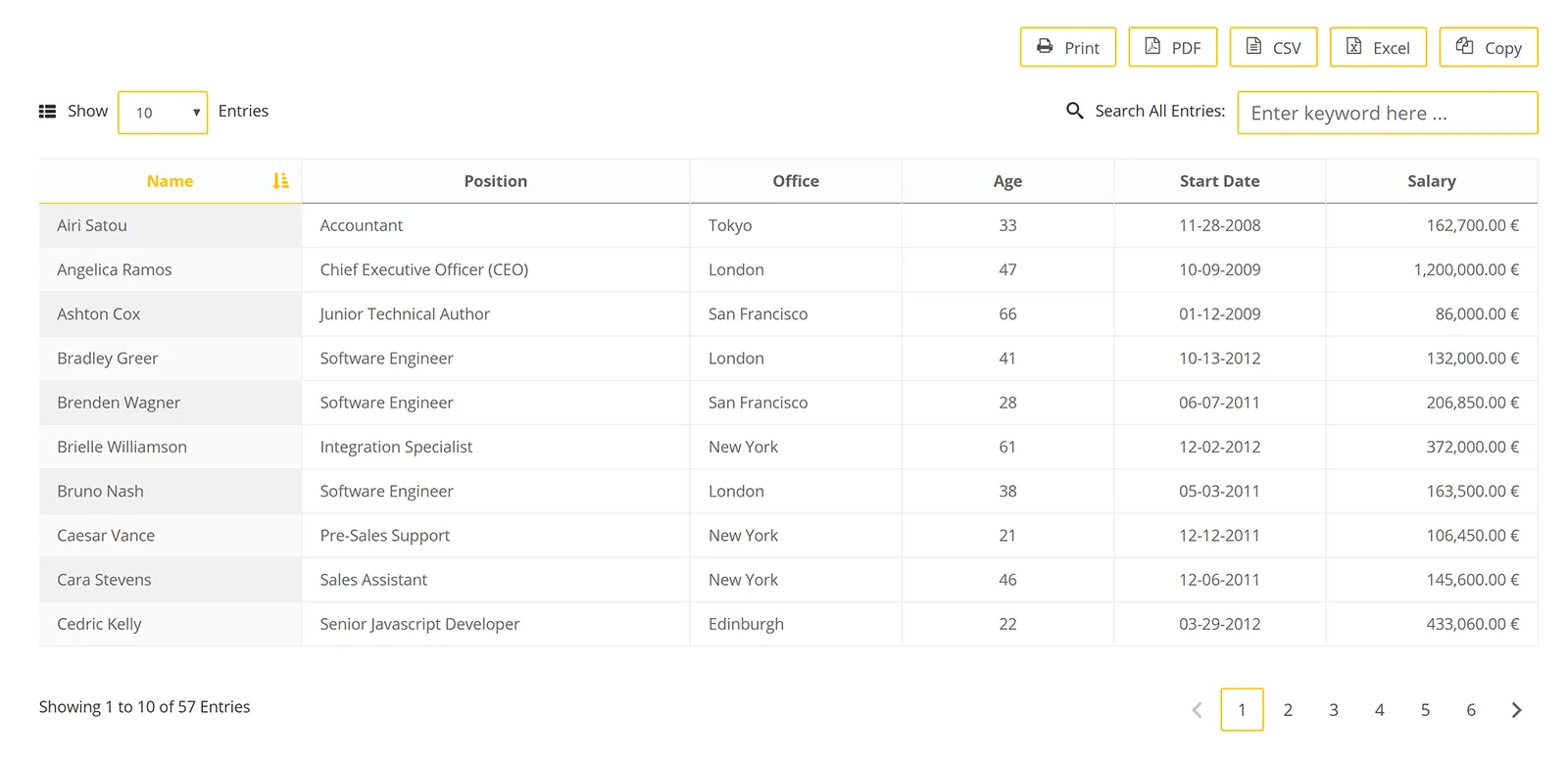
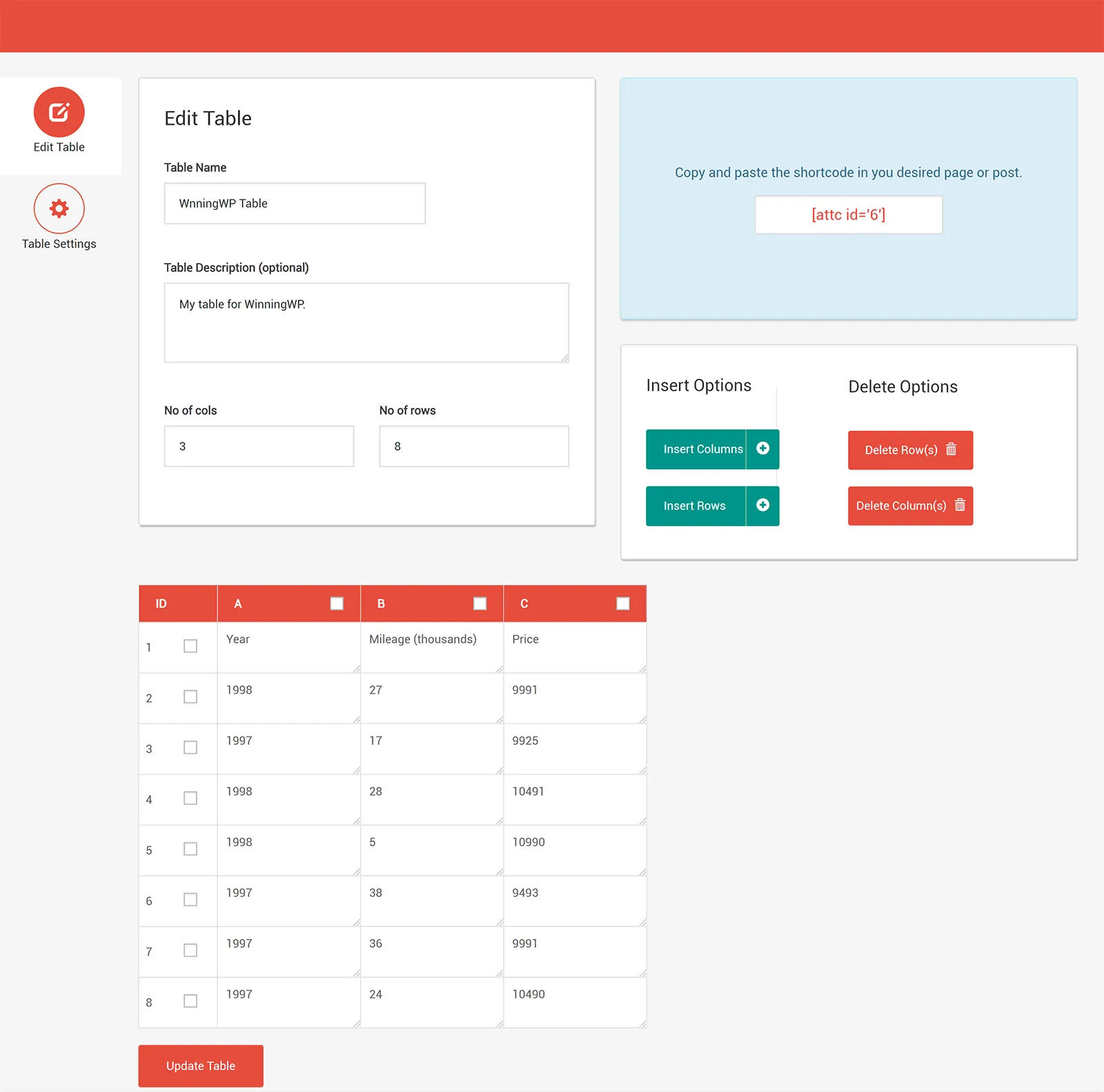
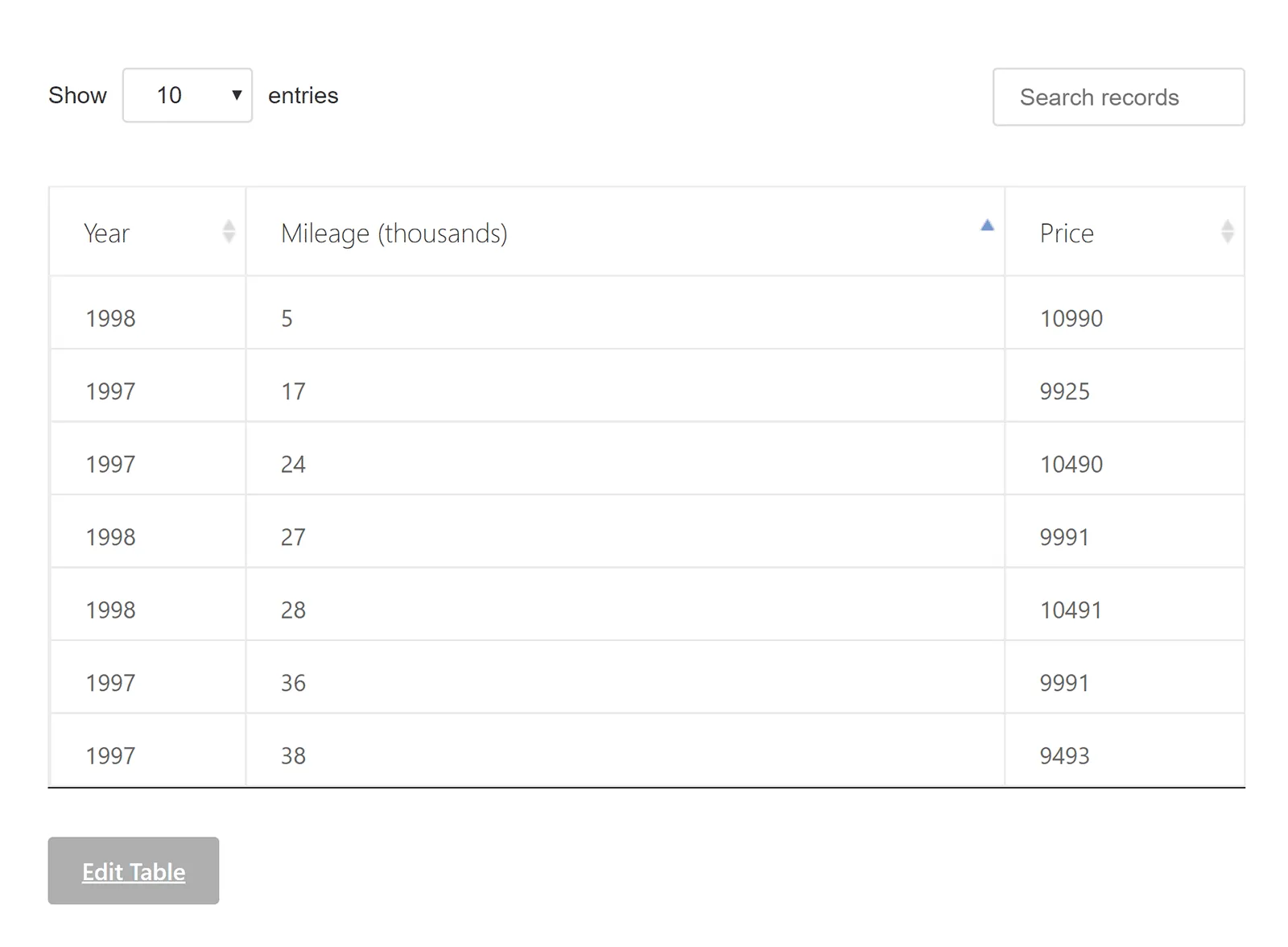
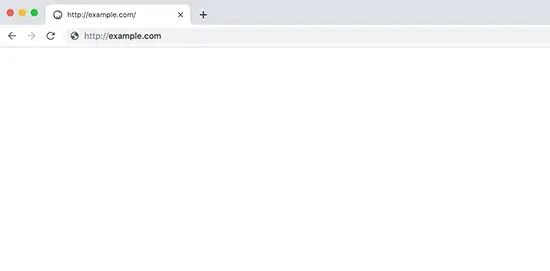
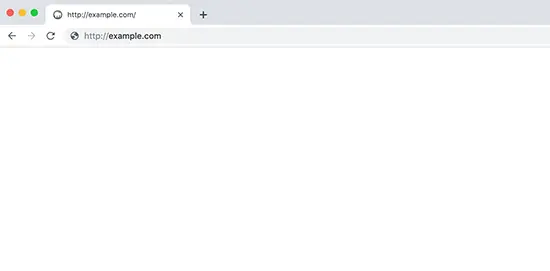
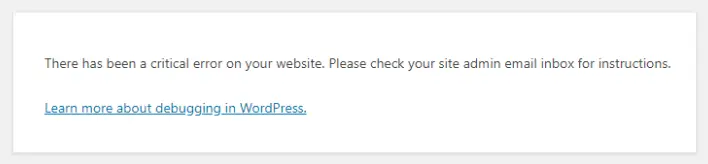
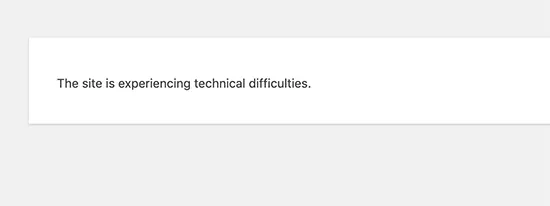
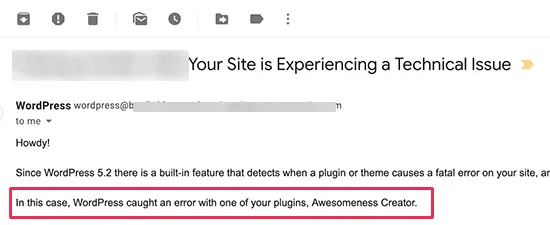
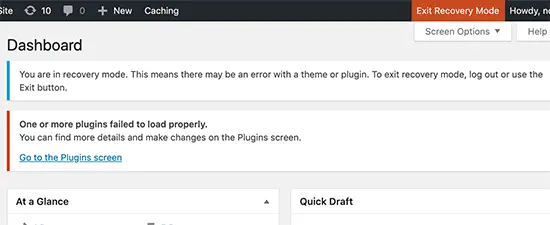
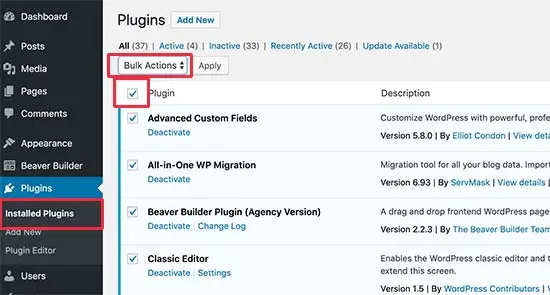
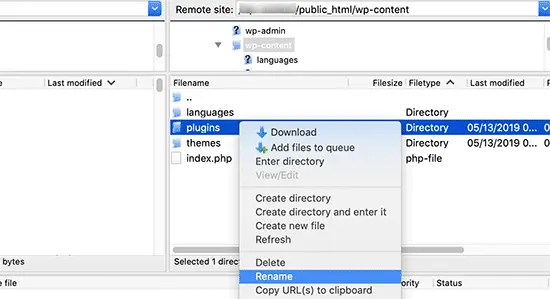
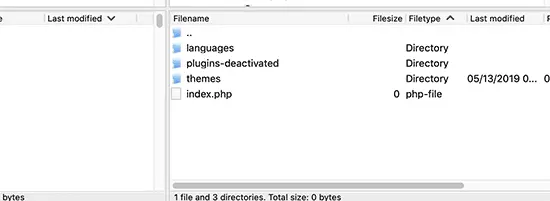
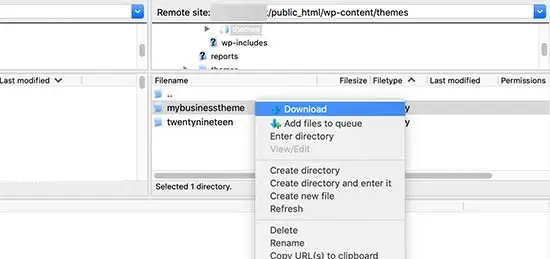
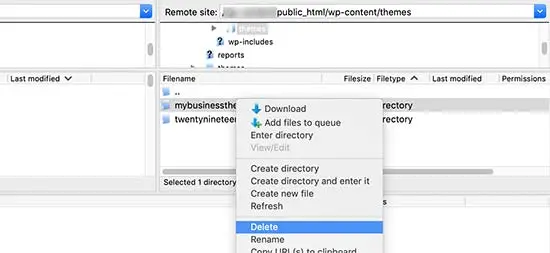
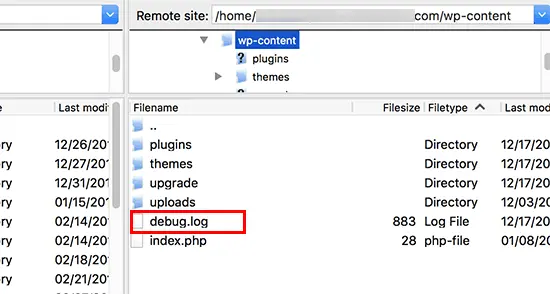



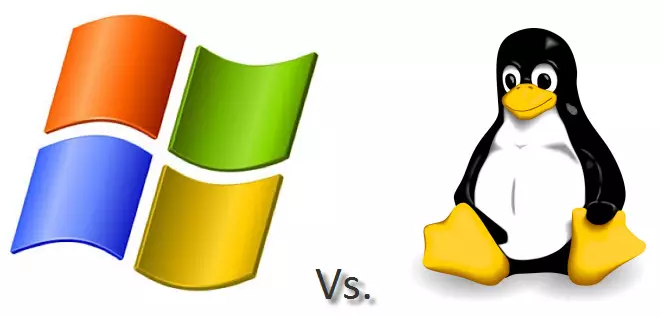
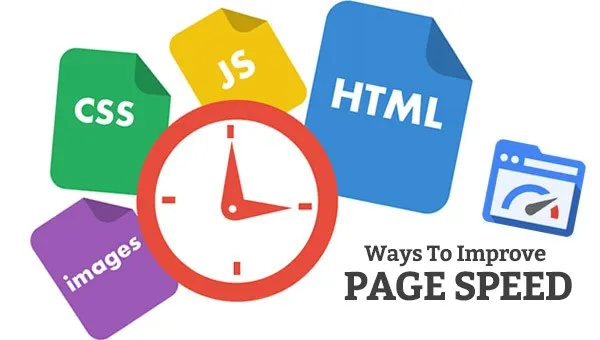
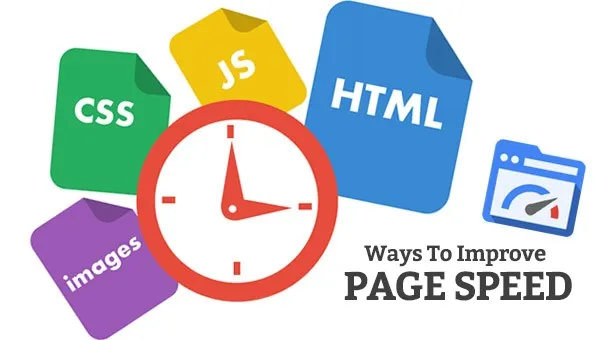
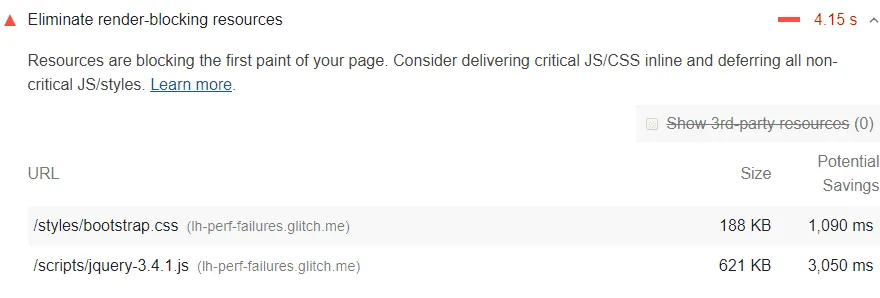
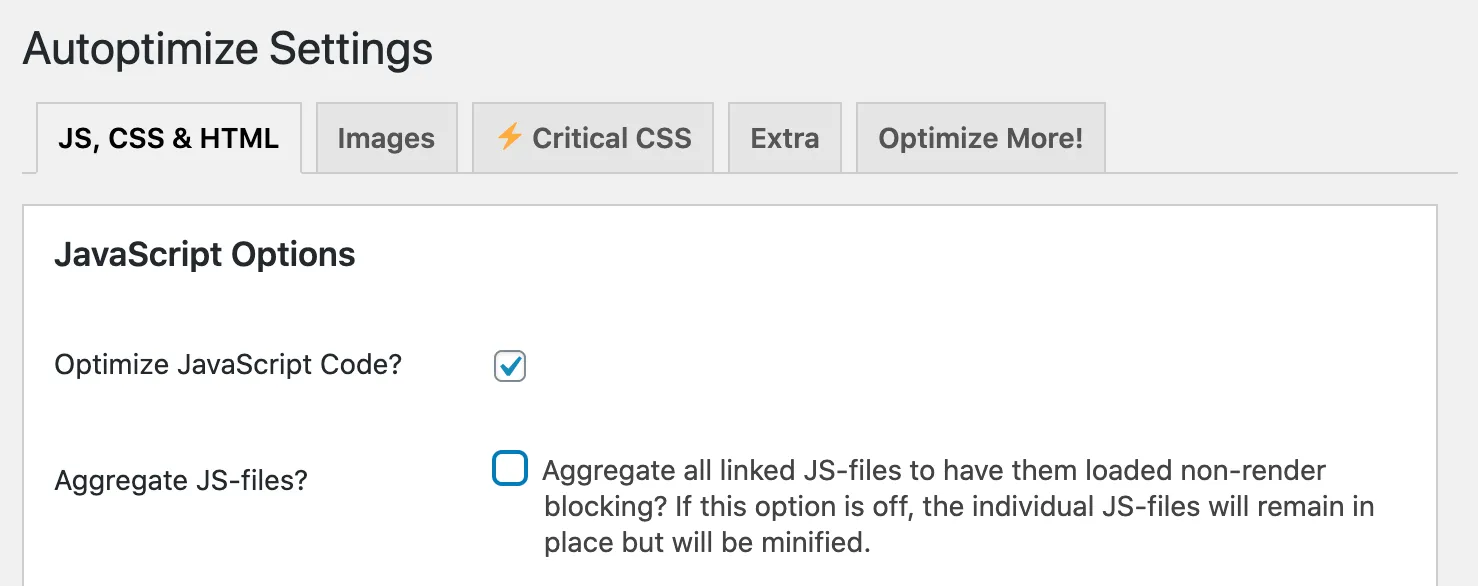
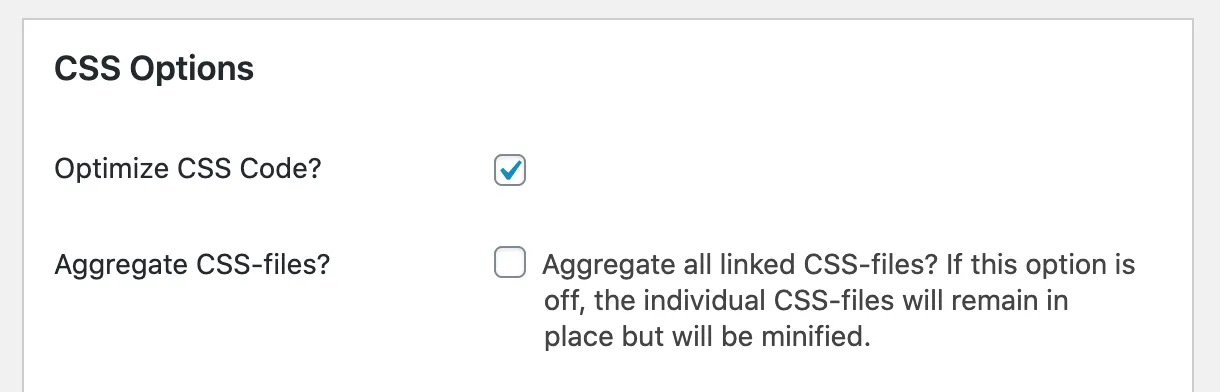
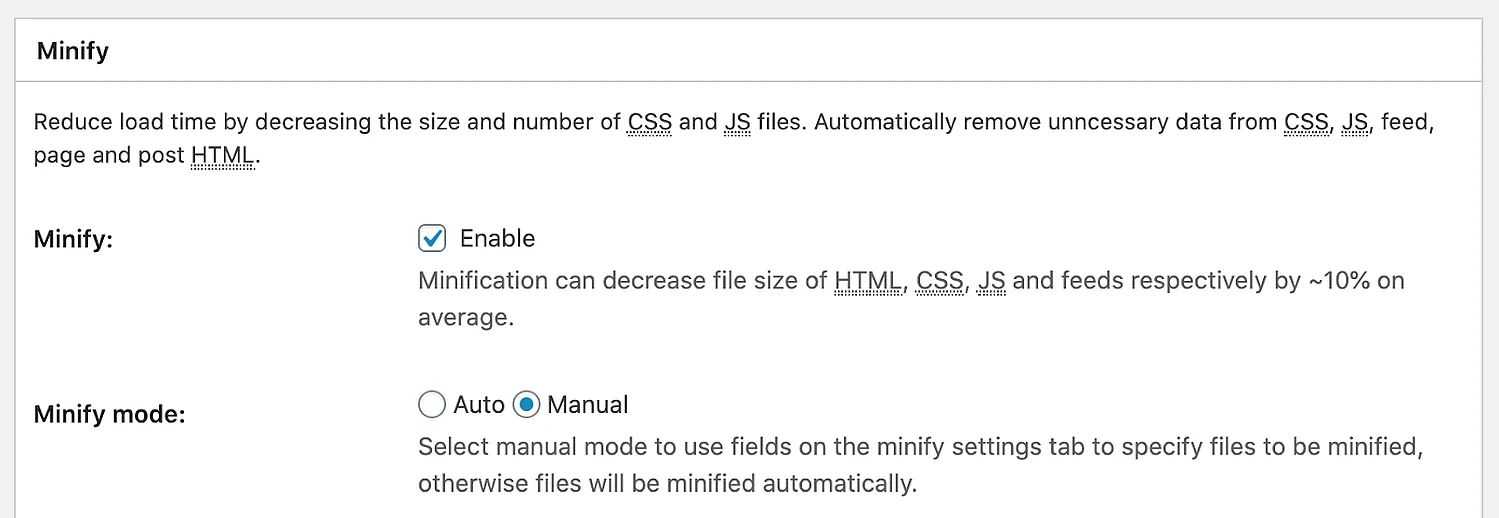
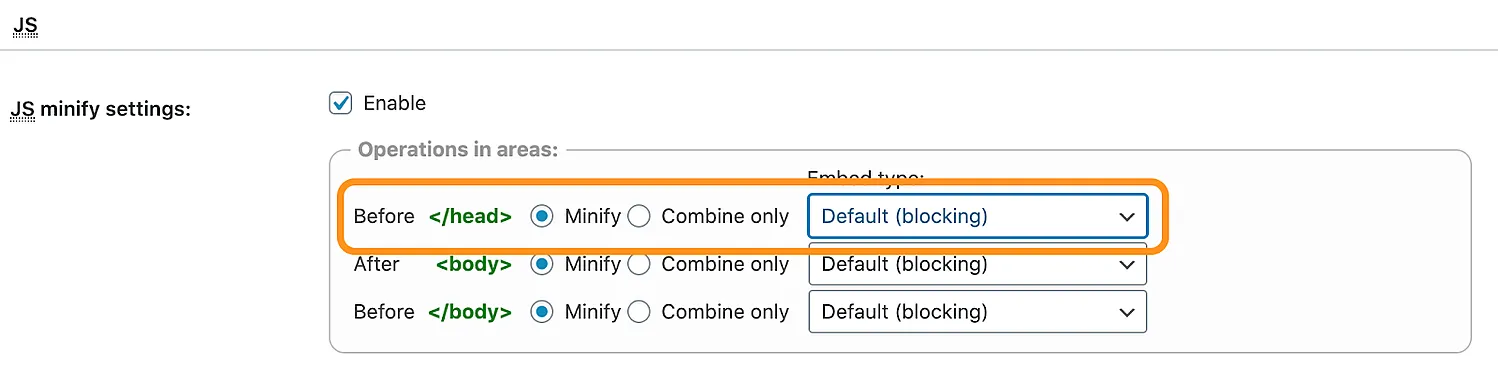


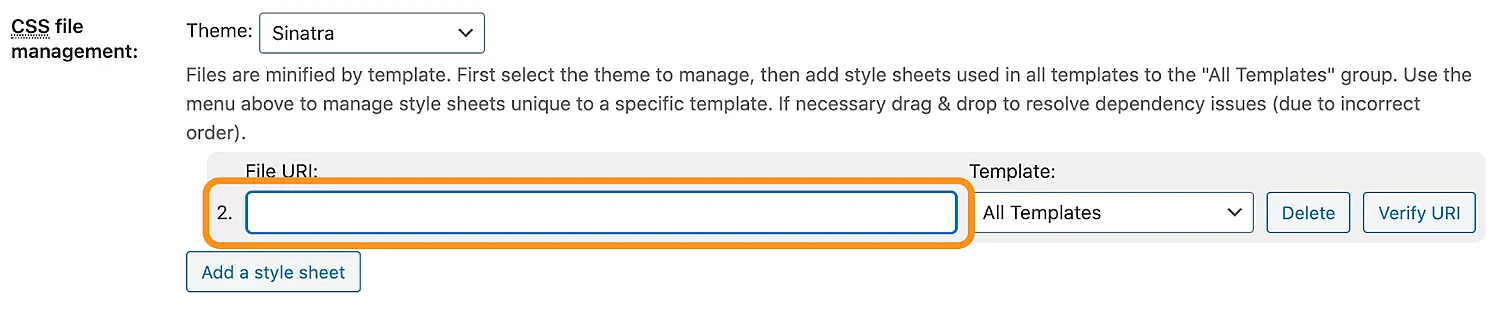

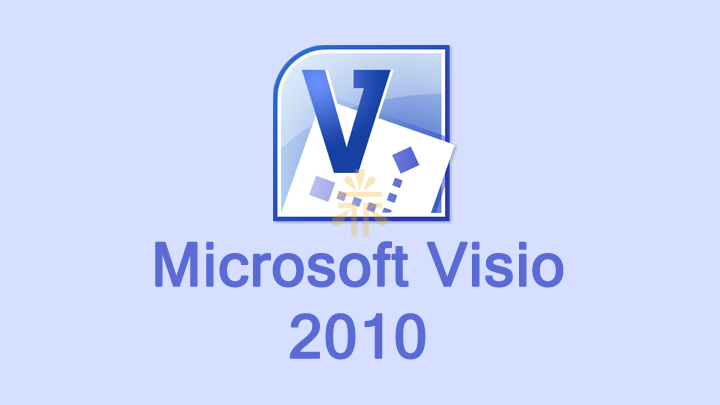
 Nhận báo giá
Nhận báo giá